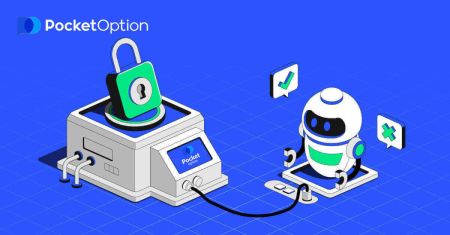Як зарэгістравацца і пачаць гандляваць з дэма-рахункам на Pocket Option
Гэта кіраўніцтва правядзе вас крок за крокам праз працэс рэгістрацыі ўліковага запісу і пачатку вашага падарожжа з дэма-рахункам на Pocket Option. Незалежна ад таго, пачатковец вы ў гандлі або хочаце ўдасканаліць свае стратэгіі, дэма-рахунак прапануе ідэальнае асяроддзе для практыкі.
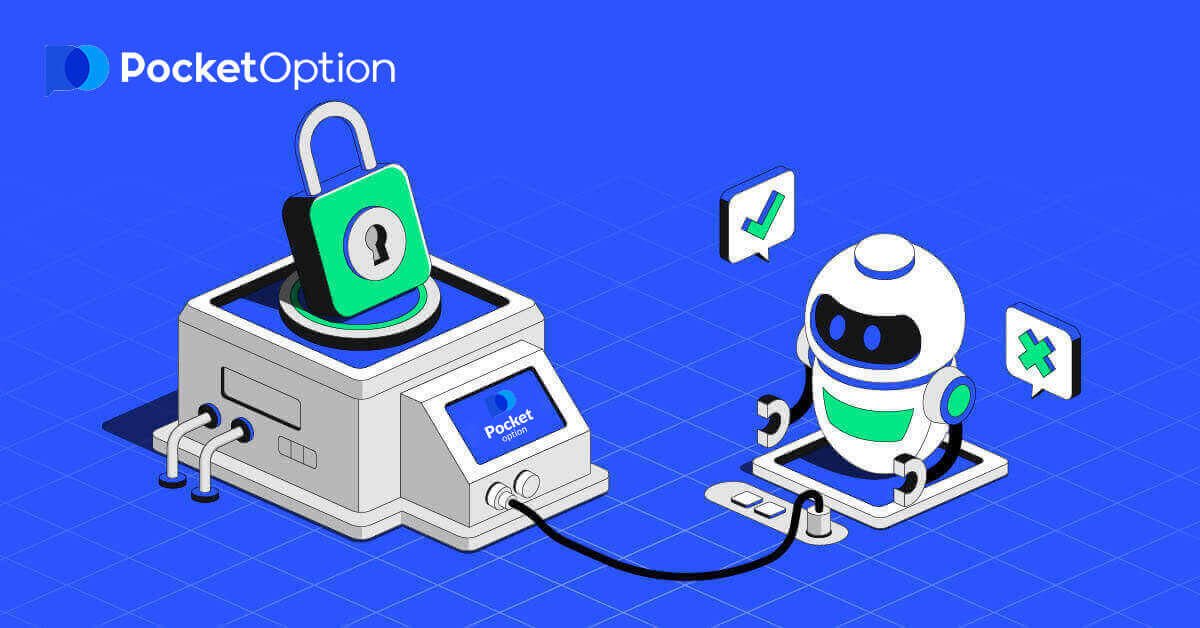
Як зарэгістраваць дэма-рахунак на Pocket Option
Пачніце гандляваць Pocket Option у 1 клік
Рэгістрацыя на платформе - гэта просты працэс, які займае ўсяго некалькі клікаў. Каб адкрыць гандлёвы інтэрфейс у 1 клік, націсніце на кнопку «Пачаць у адзін клік» .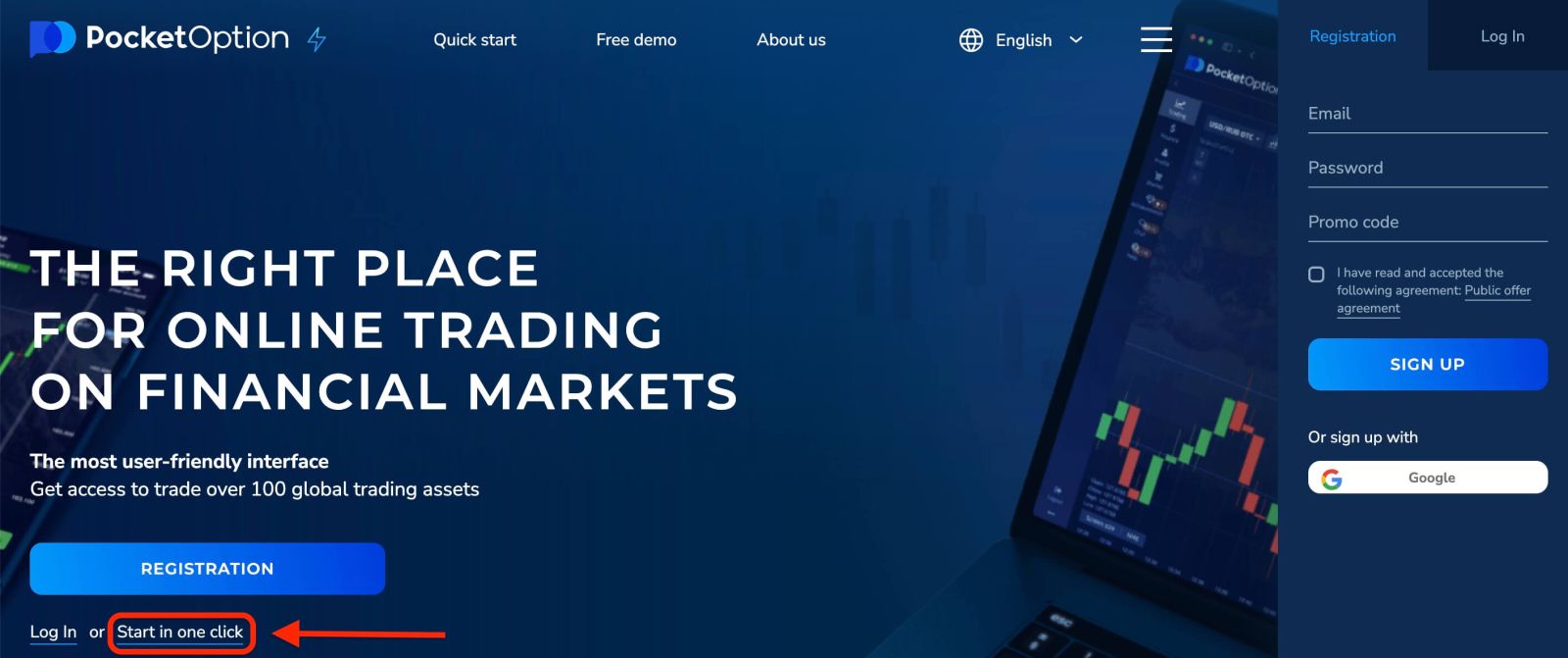
Гэта прывядзе вас да старонкі дэма-гандлю . Націсніце «Дэма-рахунак», каб пачаць гандляваць з $10 000 на дэма-рахунку.
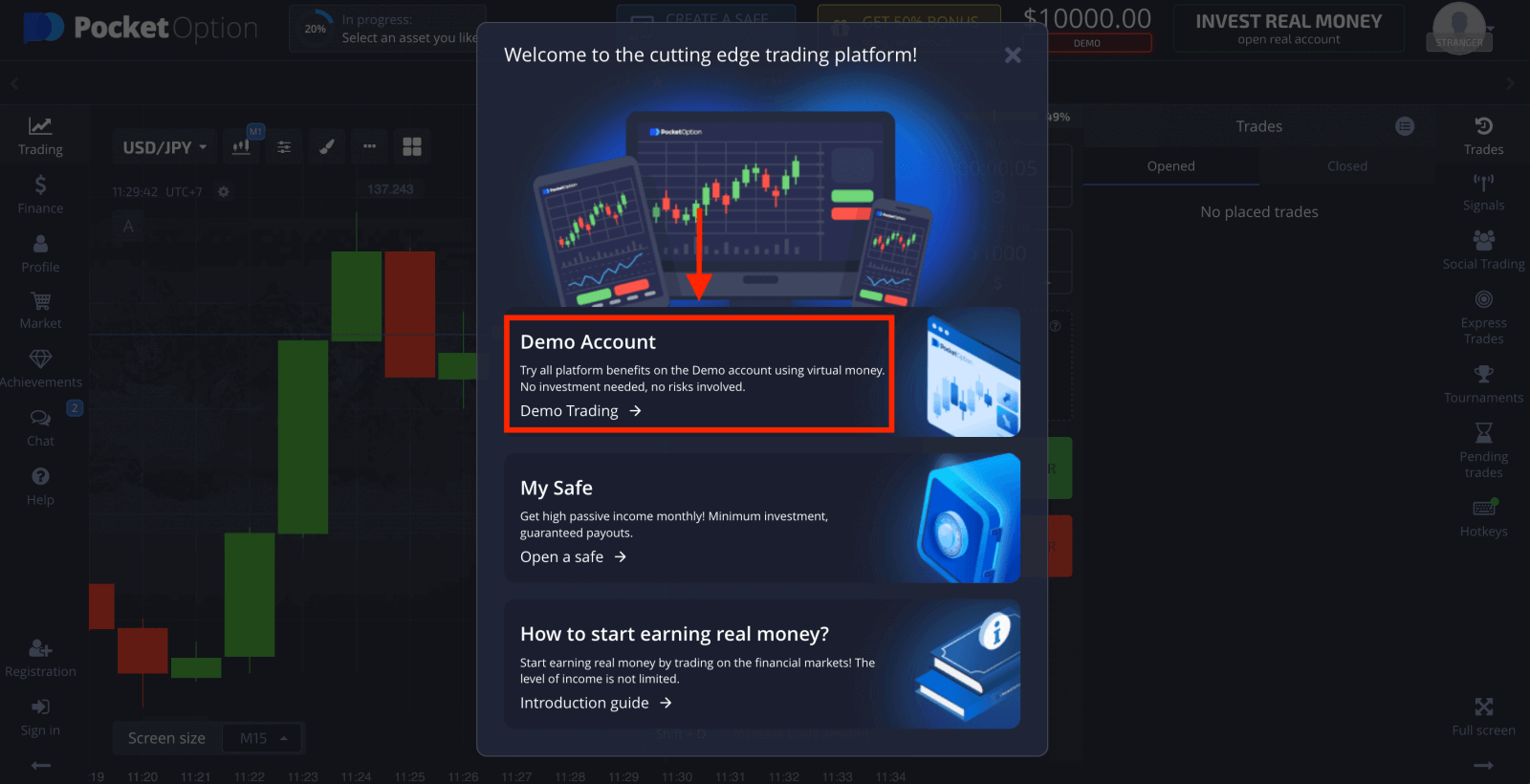
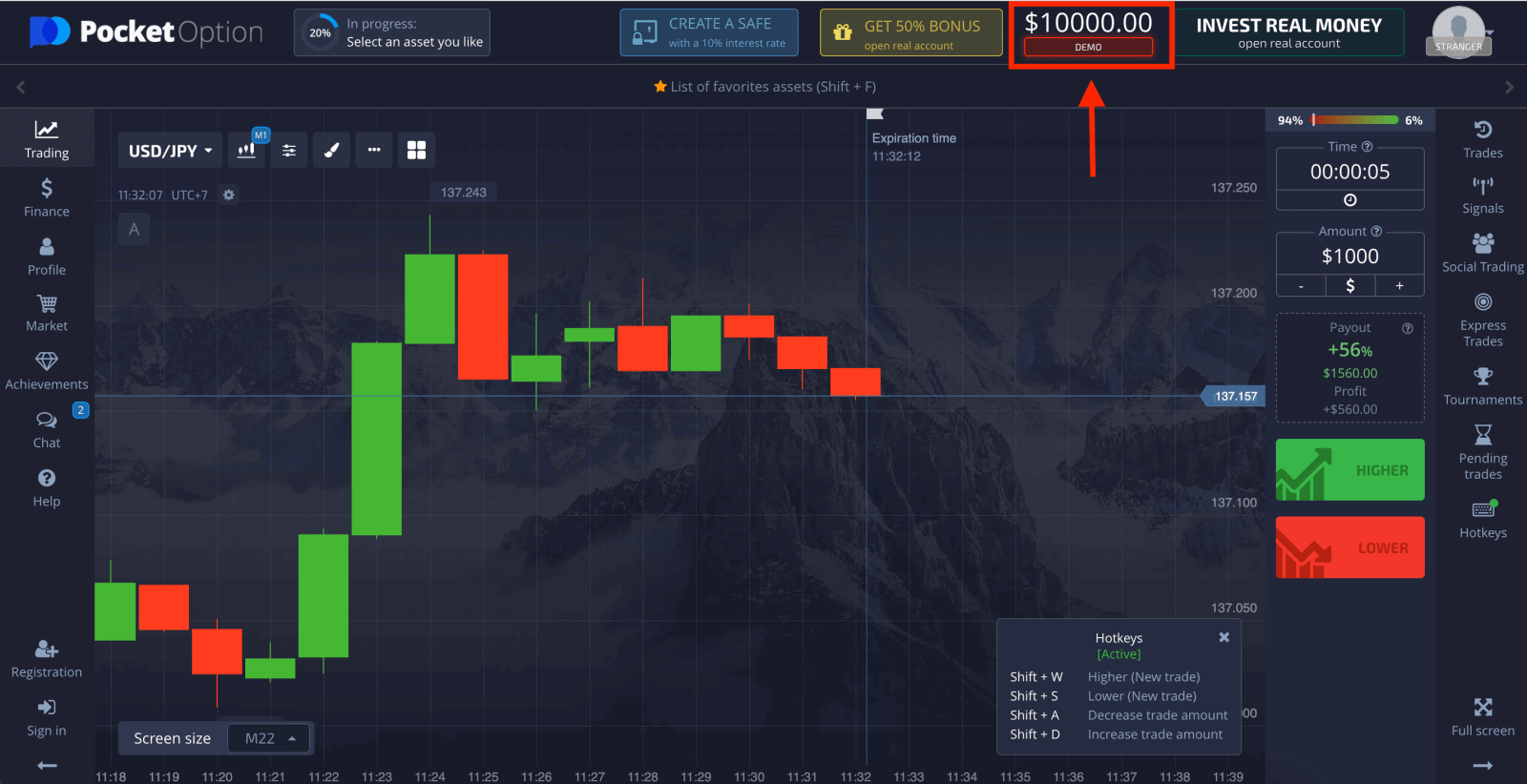
Каб працягваць выкарыстоўваць уліковы запіс, захавайце вынікі гандлю і можаце гандляваць на рэальным рахунку. Націсніце «Рэгістрацыя», каб стварыць уліковы запіс Pocket Option. 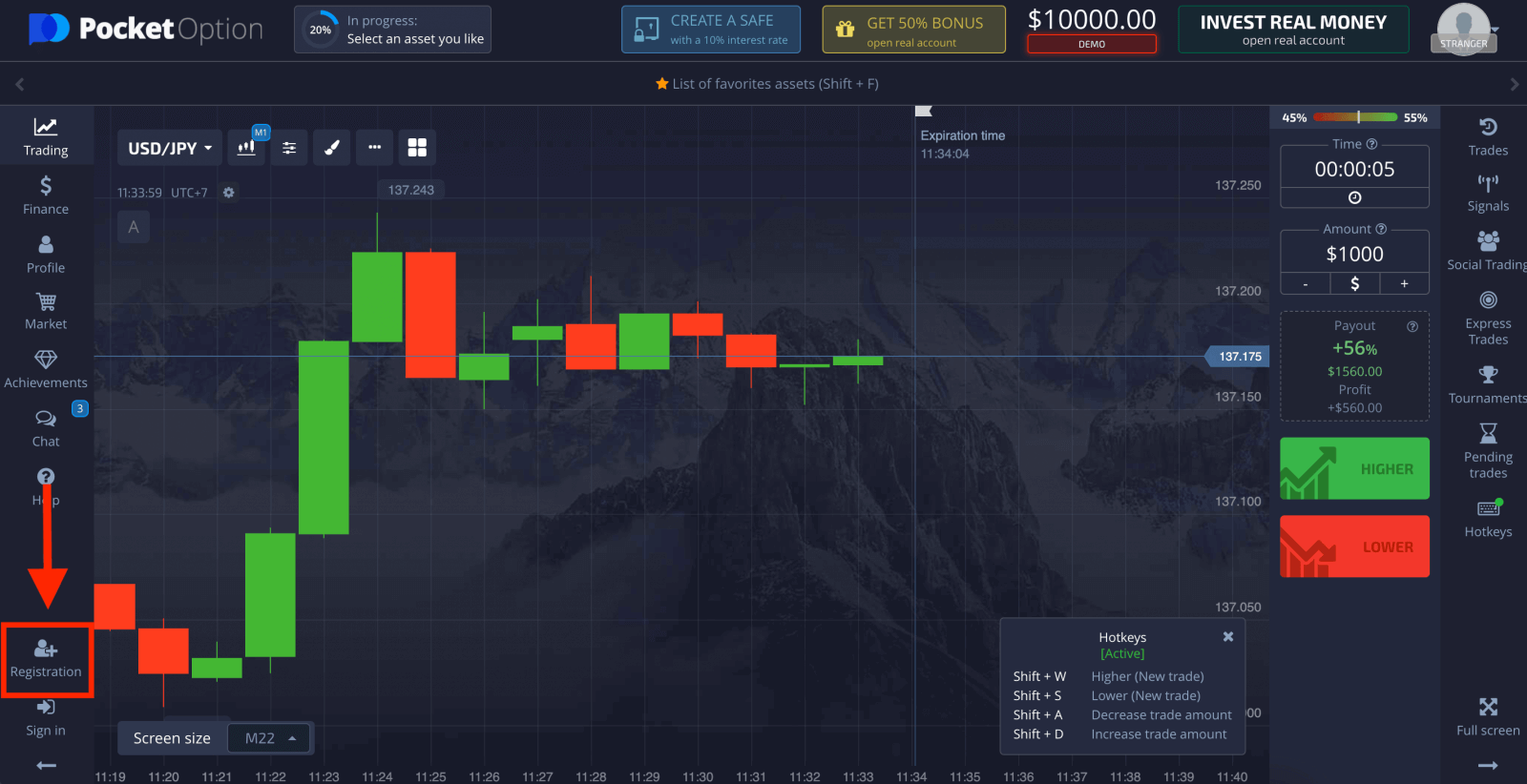
Ёсць тры даступныя варыянты: рэгістрацыя з дапамогай вашага адраса электроннай пошты або ўліковага запісу Google, як паказана ніжэй . Усё, што вам трэба, гэта выбраць любы прыдатны спосаб і стварыць пароль.
Як зарэгістраваць дэма-рахунак на Pocket Option з дапамогай электроннай пошты
1. Вы можаце зарэгістравацца на платформе, націснуўшы кнопку « Рэгістрацыя » ў правым верхнім куце. 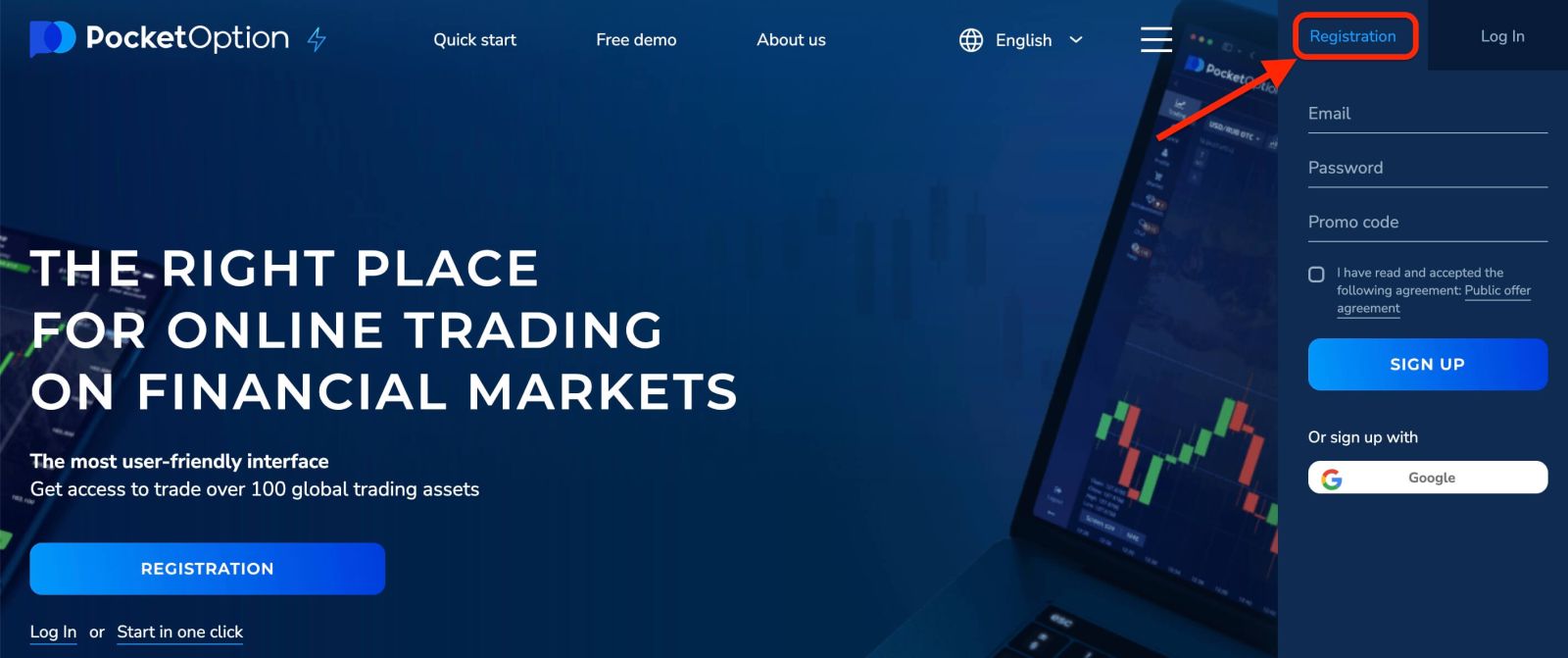
2. Каб зарэгістравацца, неабходна запоўніць неабходную інфармацыю і націснуць « ЗАПІСАЦЦА »
- Увядзіце сапраўдны адрас электроннай пошты.
- Стварыце надзейны пароль.
- Прачытайце і прыміце пагадненне.
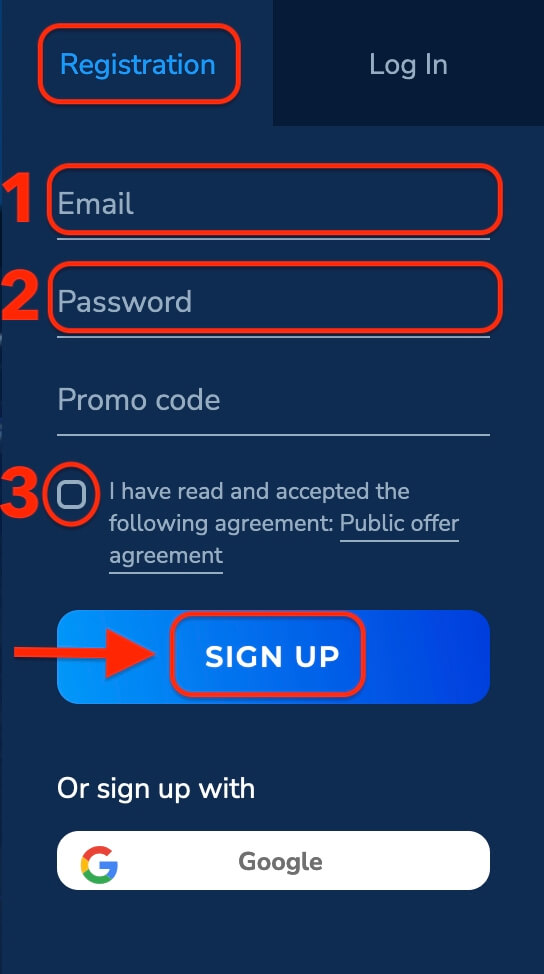
Pocket Option адправіць ліст з пацвярджэннем на ваш адрас электроннай пошты . Пстрыкніце спасылку ў гэтым лісце, каб актываваць свой уліковы запіс. Такім чынам, вы скончылі рэгістрацыю і актывацыю акаўнта.
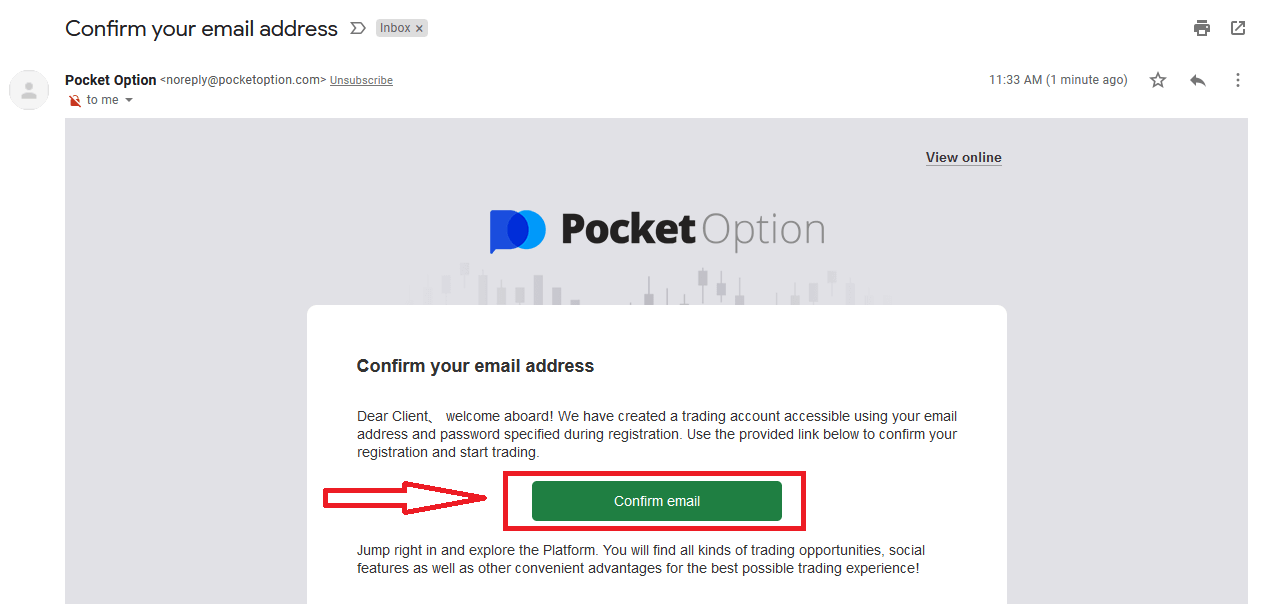
Віншую! Вы паспяхова зарэгістраваліся, і ваша электронная пошта пацверджана.
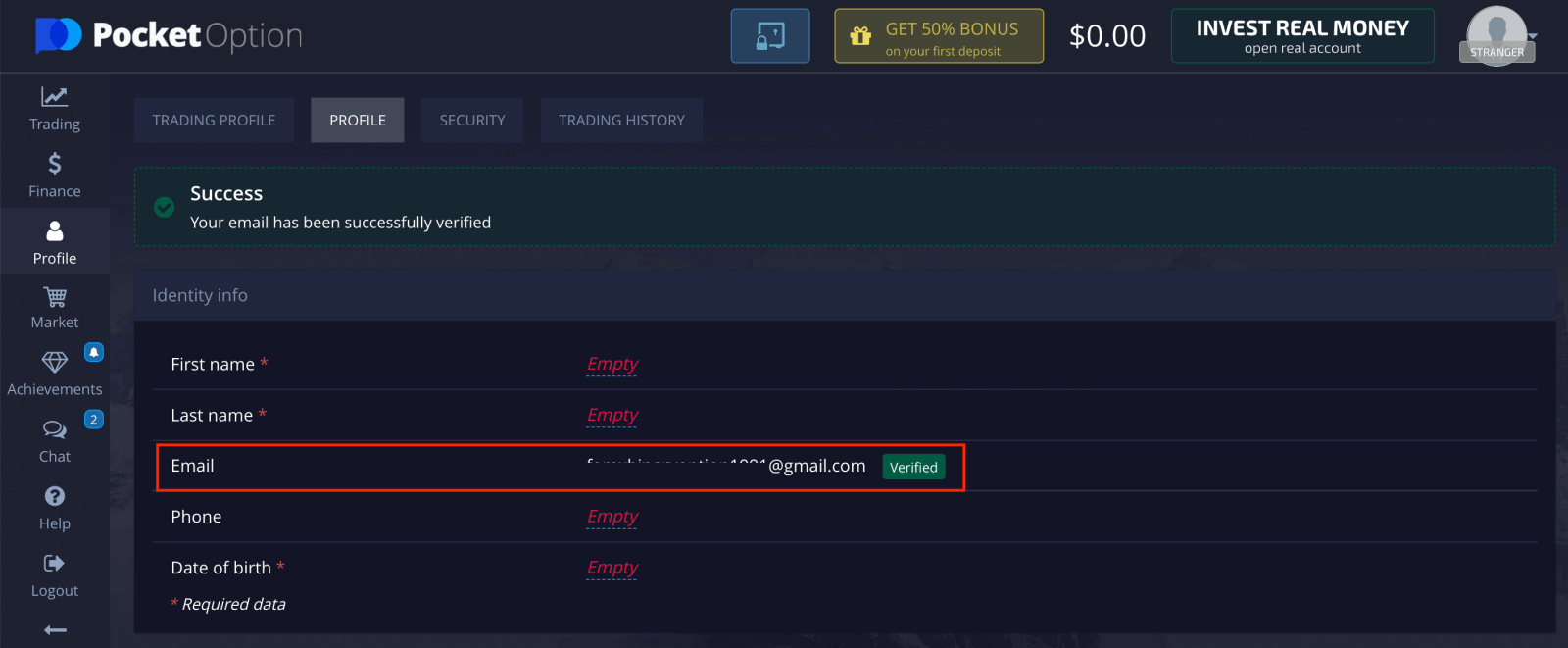
Калі вы хочаце выкарыстоўваць дэма-рахунак, націсніце «Гандаль» і «Дэма-рахунак хуткай гандлю».

Цяпер вы можаце пачаць гандляваць. У вас ёсць 1000 долараў на дэма-рахунку.
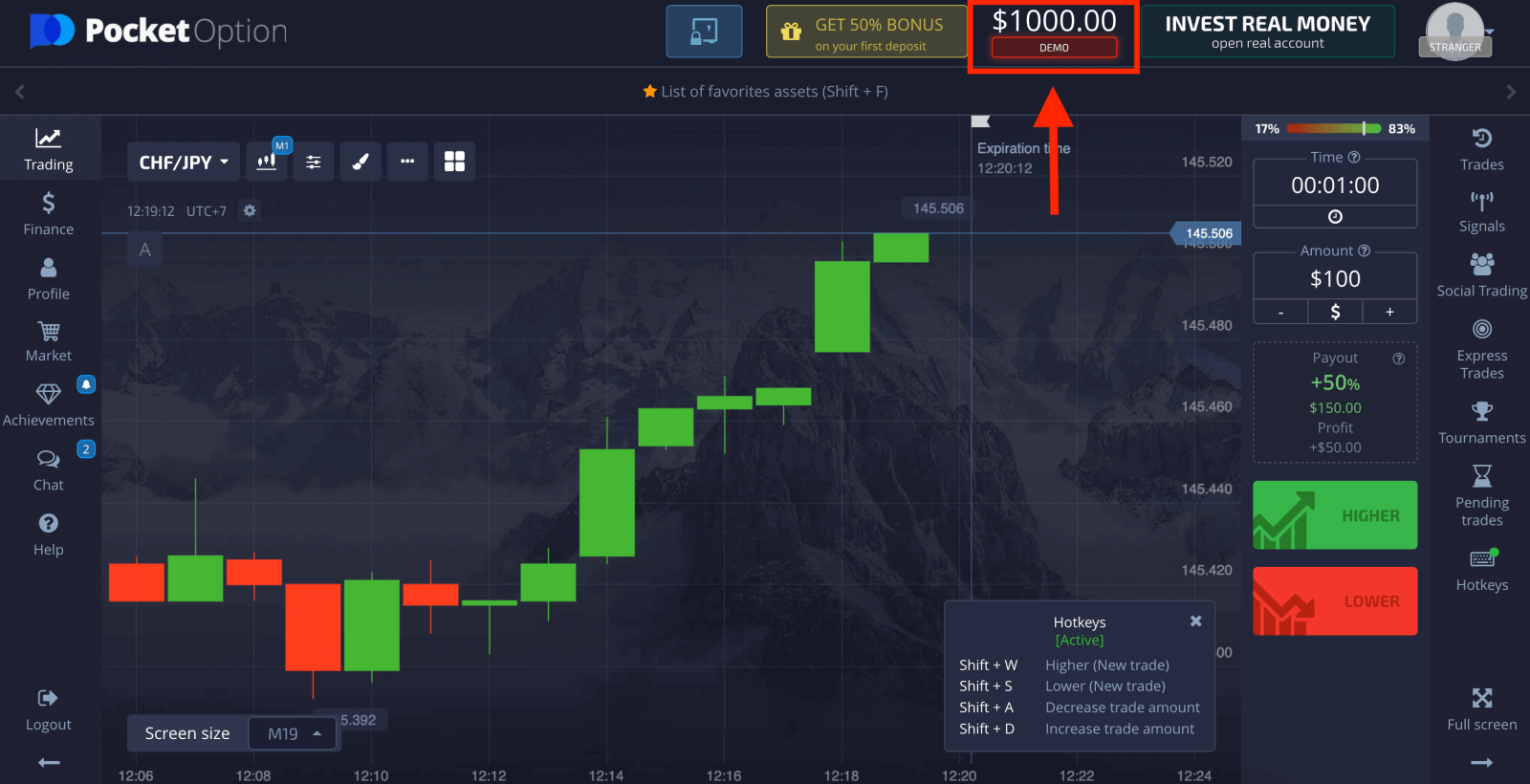
Вы таксама можаце гандляваць на рэальным рахунку, націсніце «Гандаль» і «Хуткі гандлёвы рэальны рахунак».
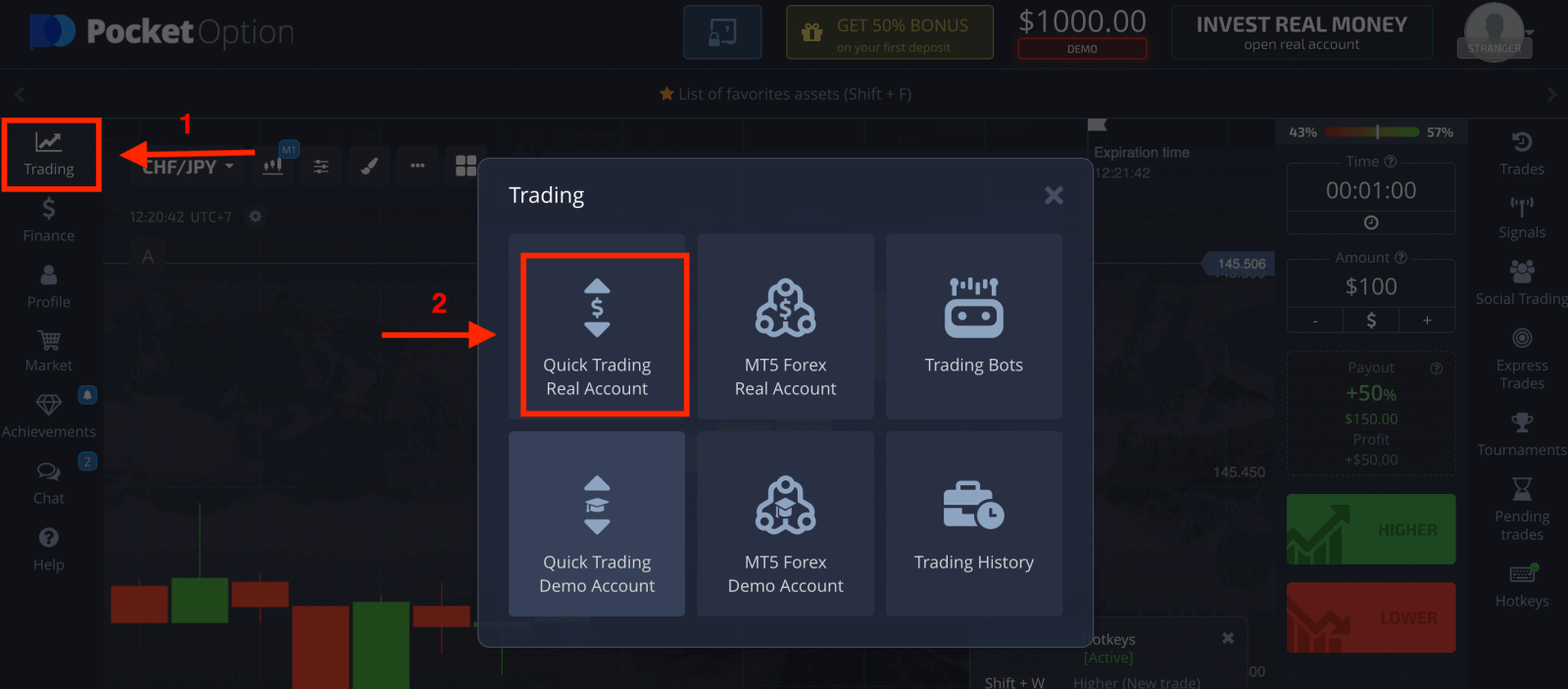
Каб пачаць гандаль у рэальным часе, вы павінны зрабіць інвестыцыі ў свой рахунак (мінімальная сума інвестыцыі складае 5 долараў).
Як зрабіць дэпазіт на Pocket Option
Як зарэгістраваць дэма-рахунак на Pocket Option з дапамогай Google
1. Каб зарэгістравацца з уліковым запісам Google , націсніце на адпаведную кнопку ў форме рэгістрацыі.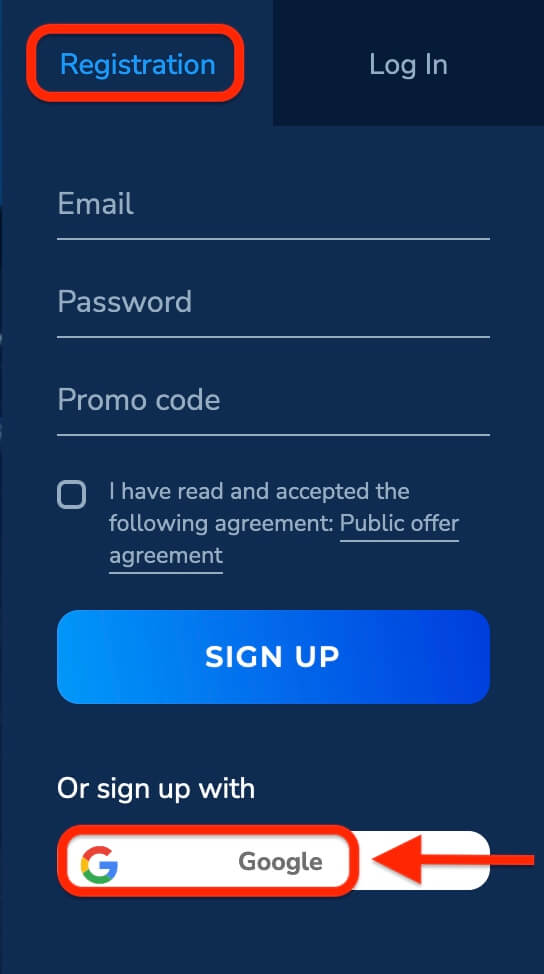
2. У новым акне ўвядзіце свой нумар тэлефона або электронную пошту і націсніце «Далей».
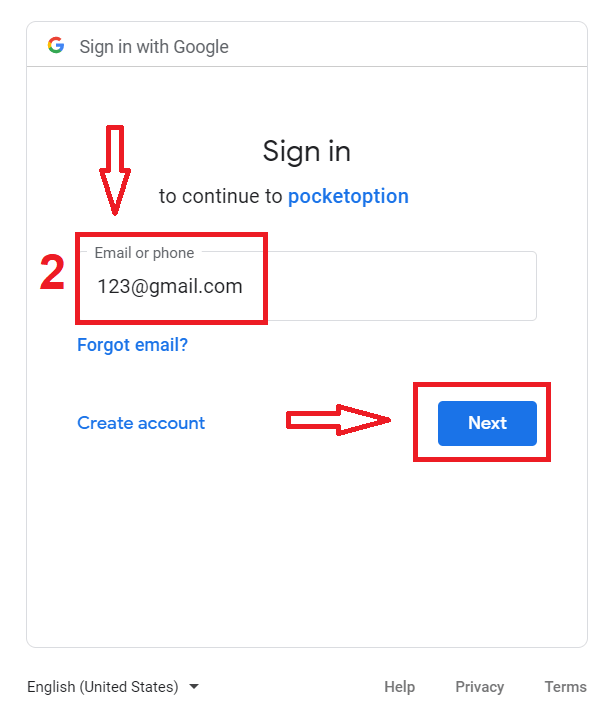
3. Затым увядзіце пароль ад вашага ўліковага запісу Google і націсніце «Далей».
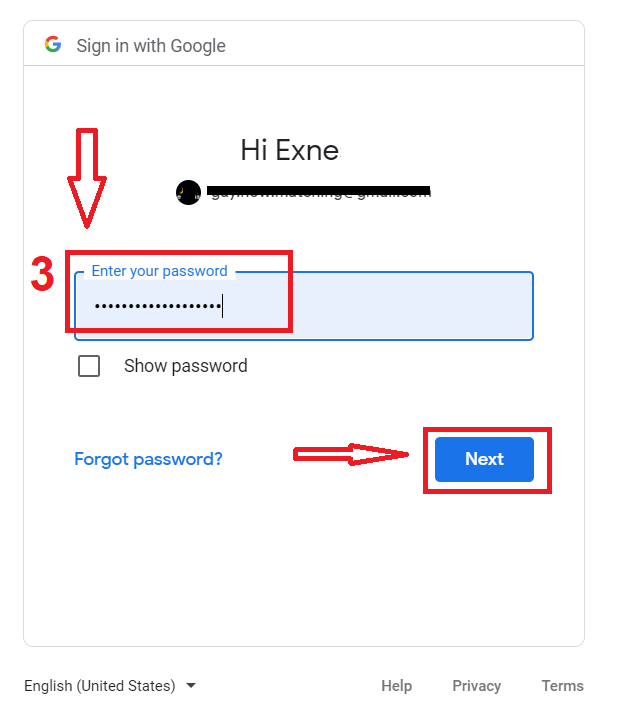
Пасля гэтага вы трапіце ў свой асабісты рахунак Pocket Option.
Зарэгіструйце дэма-рахунак у дадатку Pocket Option для iOS
Вам таксама даступная рэгістрацыя на мабільнай платформе iOS . Націсніце « Рэгістрацыя ».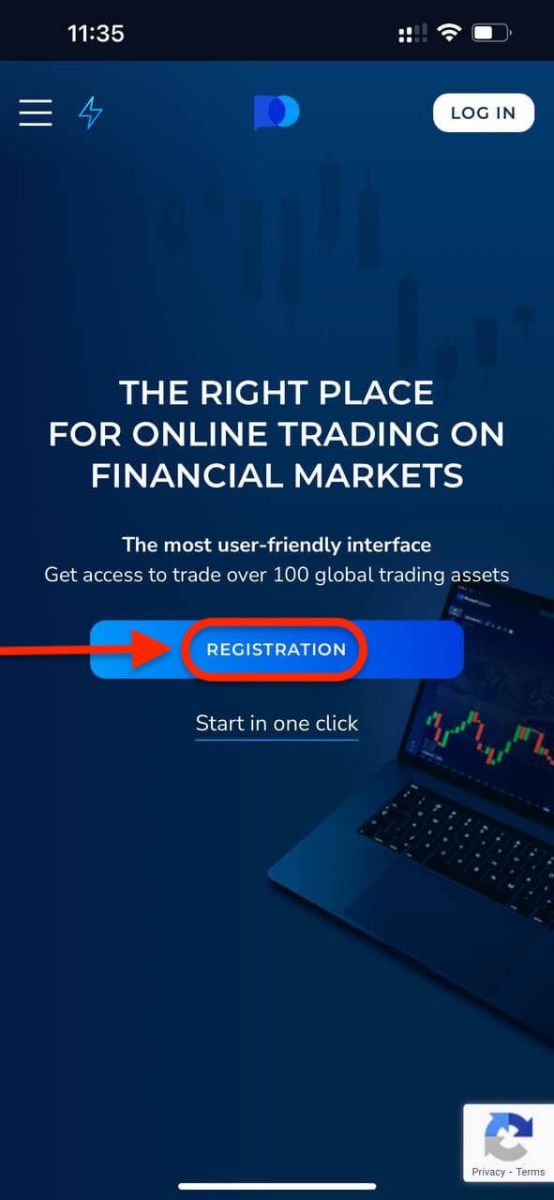
- Увядзіце сапраўдны адрас электроннай пошты.
- Стварыце надзейны пароль.
- Праверце пагадненне і націсніце «ЗАПІСАЦЦА».
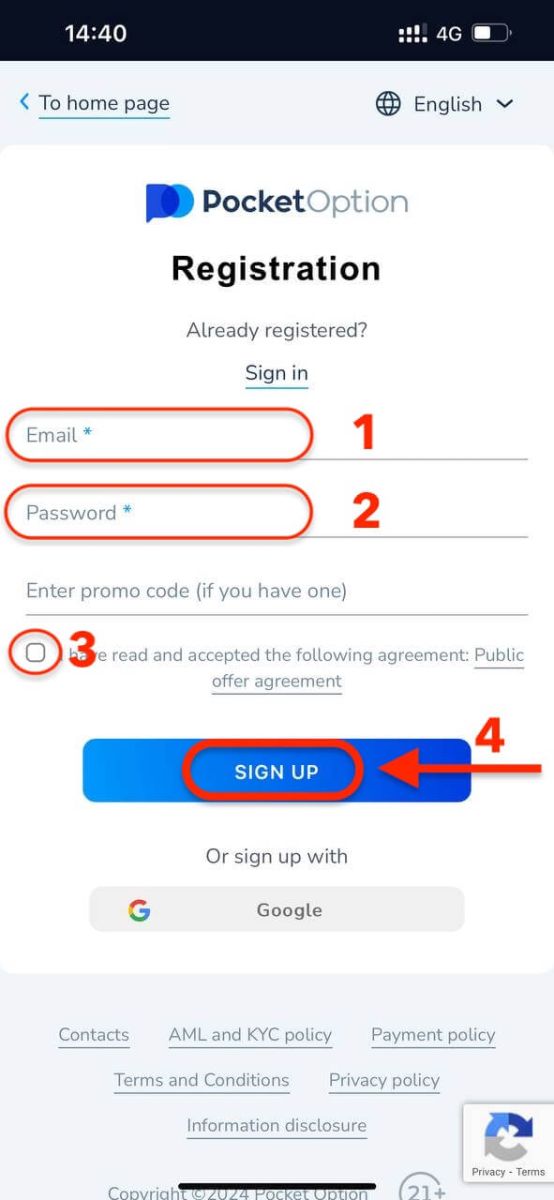
Віншую! вы паспяхова зарэгістраваліся, націсніце "Адмена", калі вы хочаце спачатку гандляваць з дапамогай дэма-рахунку.
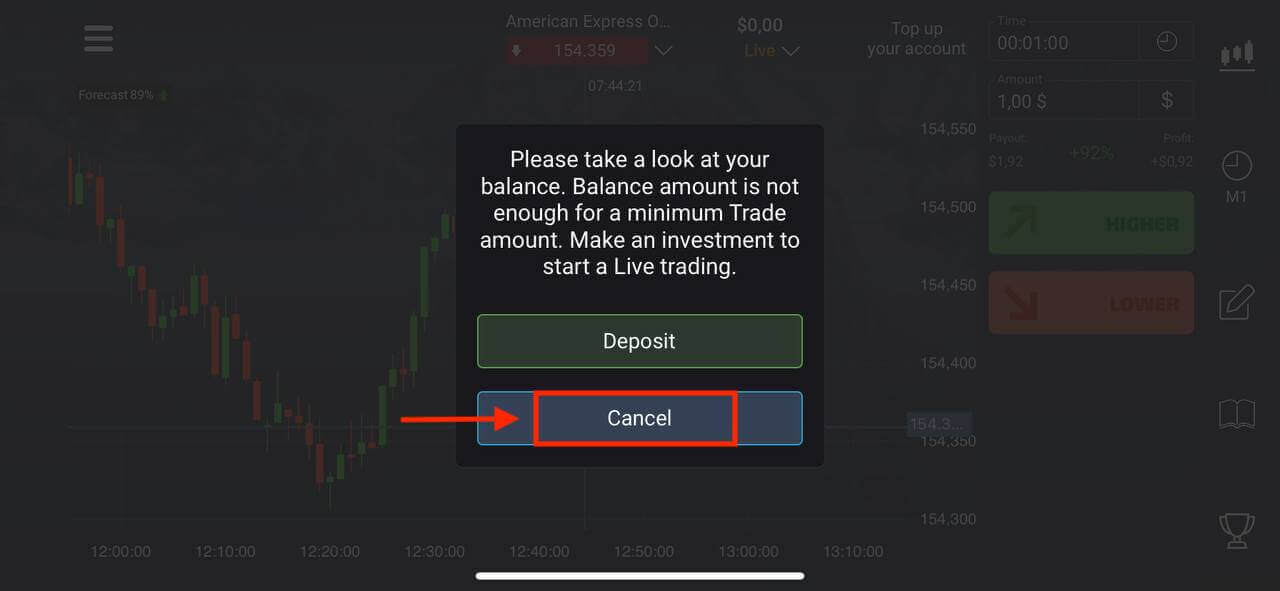
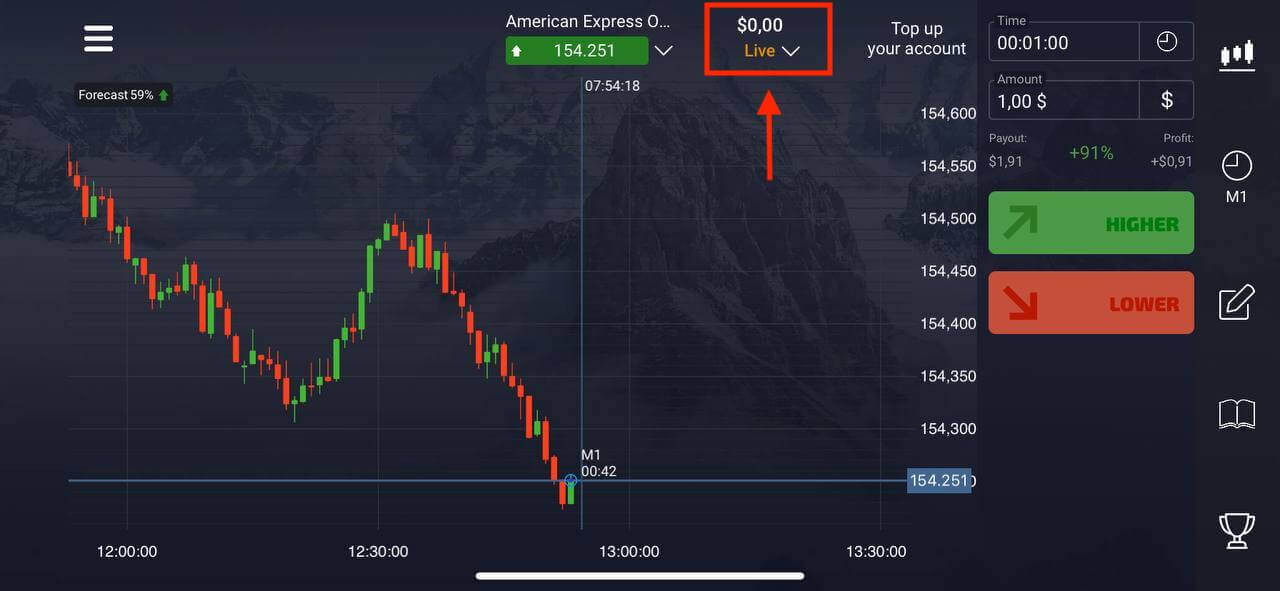
Выберыце «Дэма-рахунак», каб пачаць гандляваць з $1000 на балансе.
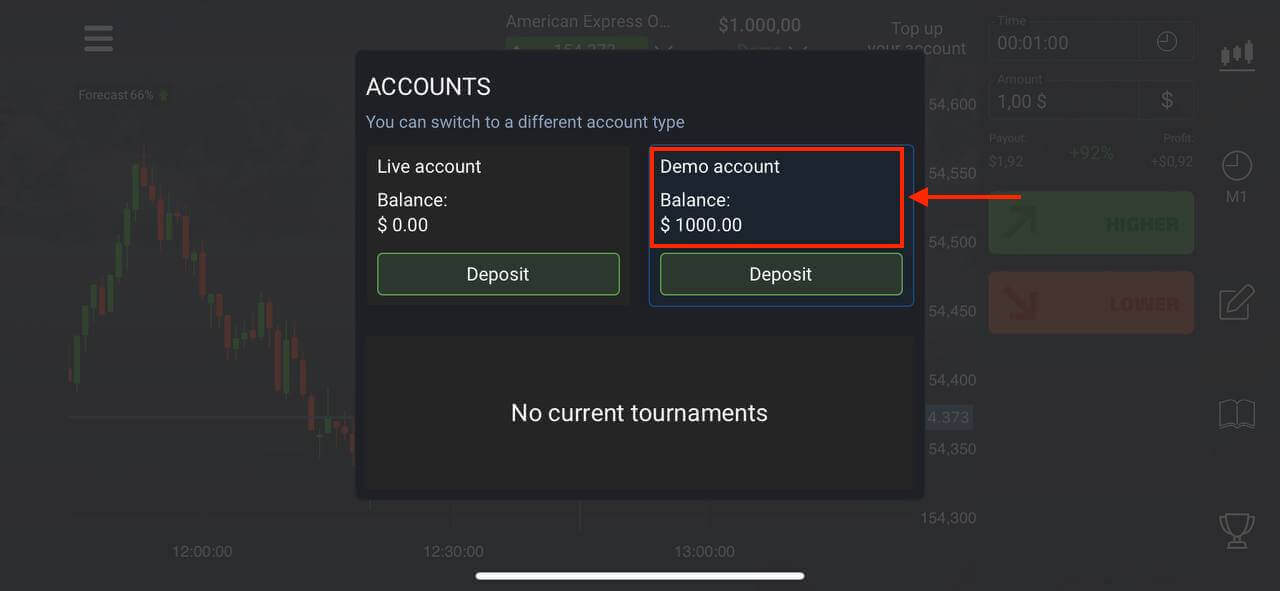
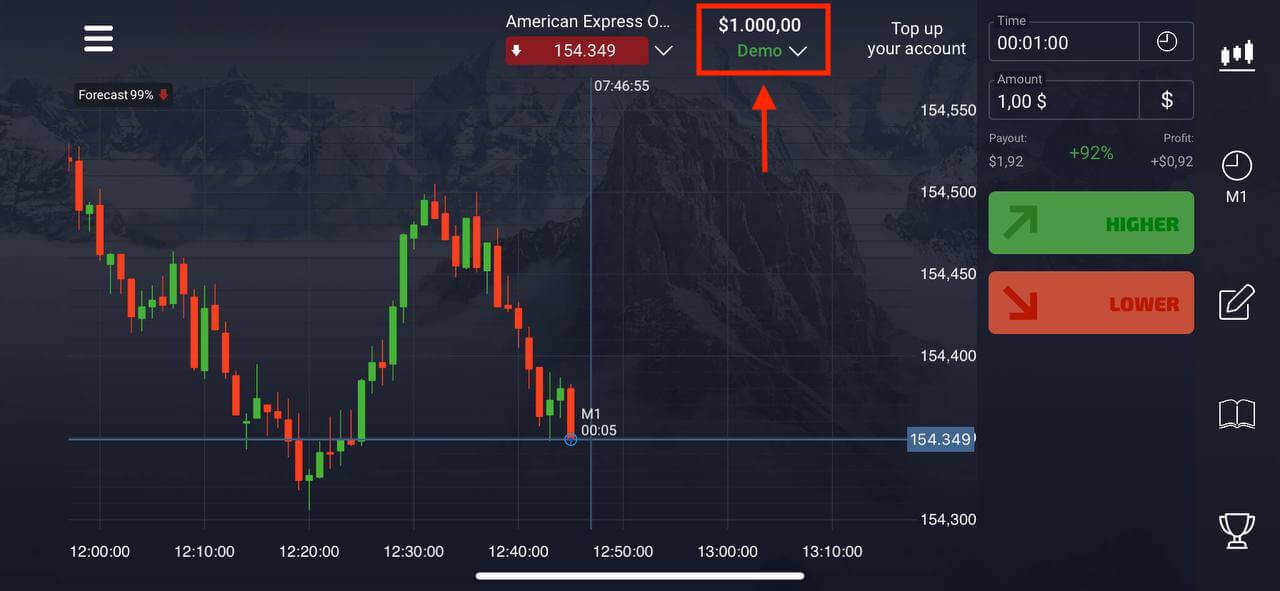
Калі вы хочаце гандляваць з рэальным рахункам, націсніце «Дэпазіт» на рэальным рахунку.
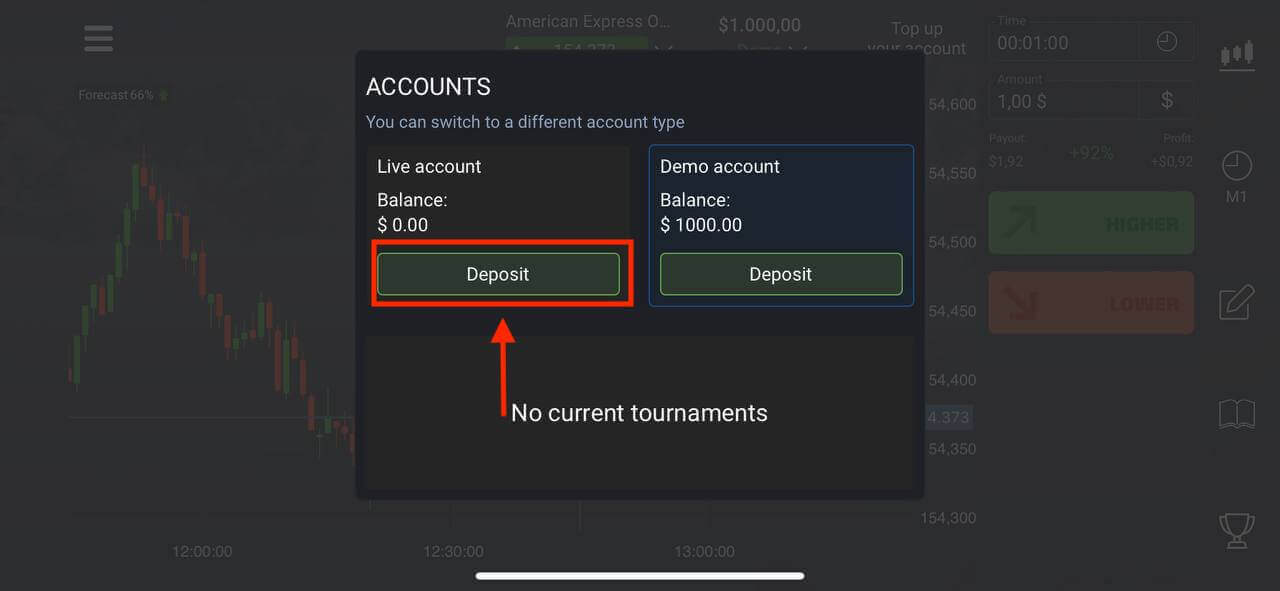
Зарэгіструйце дэма-рахунак у дадатку Pocket Option для Android
Калі ў вас ёсць мабільная прылада Android, вам неабходна спампаваць праграму Pocket Option з Google Play або тут . Проста знайдзіце «Pocket Option» і ўсталюйце яго на сваю прыладу.Мабільная версія гандлёвай платформы сапраўды такая ж, як і вэб-версія. Такім чынам, не будзе праблем з гандлем і перакладам сродкаў. Больш за тое, гандлёвае прыкладанне Pocket Option для Android лічыцца лепшым дадаткам для інтэрнэт-гандлю. Такім чынам, ён мае высокі рэйтынг у краме.
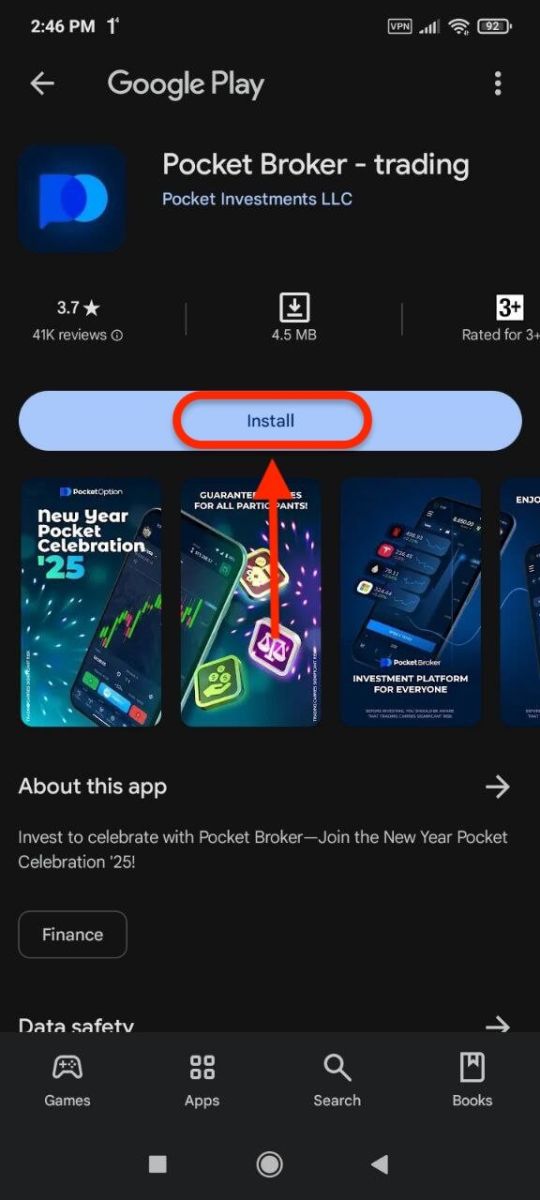
Націсніце « Рэгістрацыя » , каб стварыць новы ўліковы запіс Pocket Option.
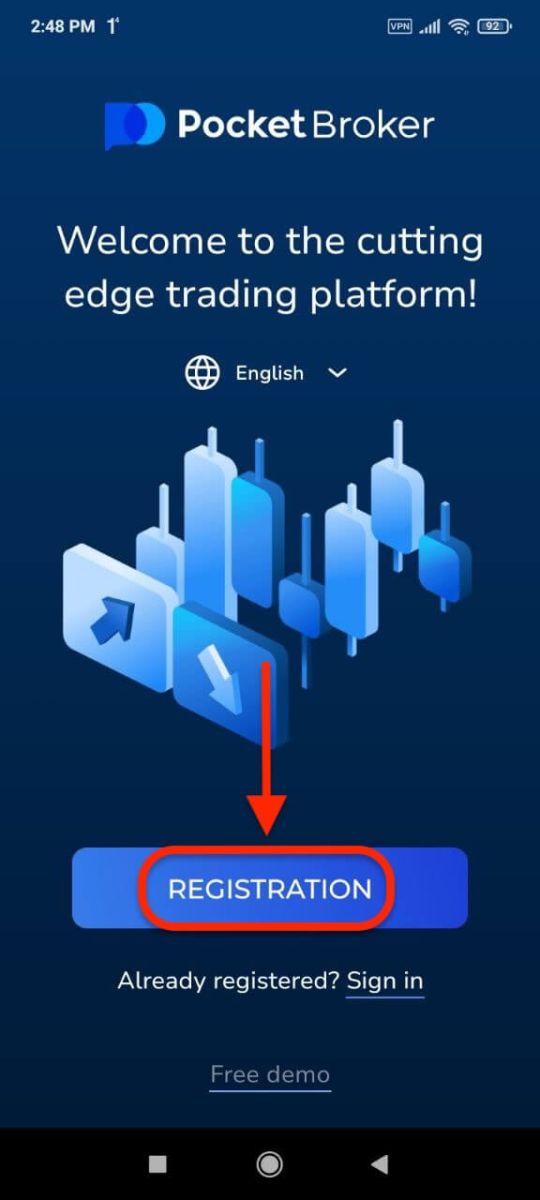
- Увядзіце сапраўдны адрас электроннай пошты.
- Стварыце надзейны пароль.
- Праверце пагадненне і націсніце « РЭГІСТРАЦЫЯ ».
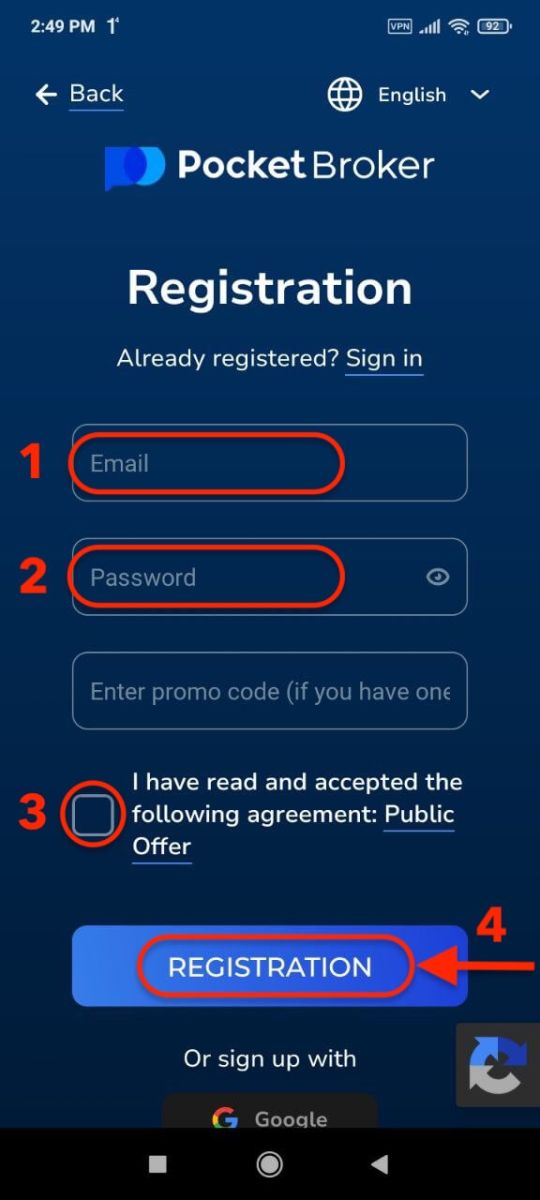
Віншую! вы паспяхова зарэгістраваліся, націсніце «Дэпазіт», каб гандляваць з рэальным рахункам.
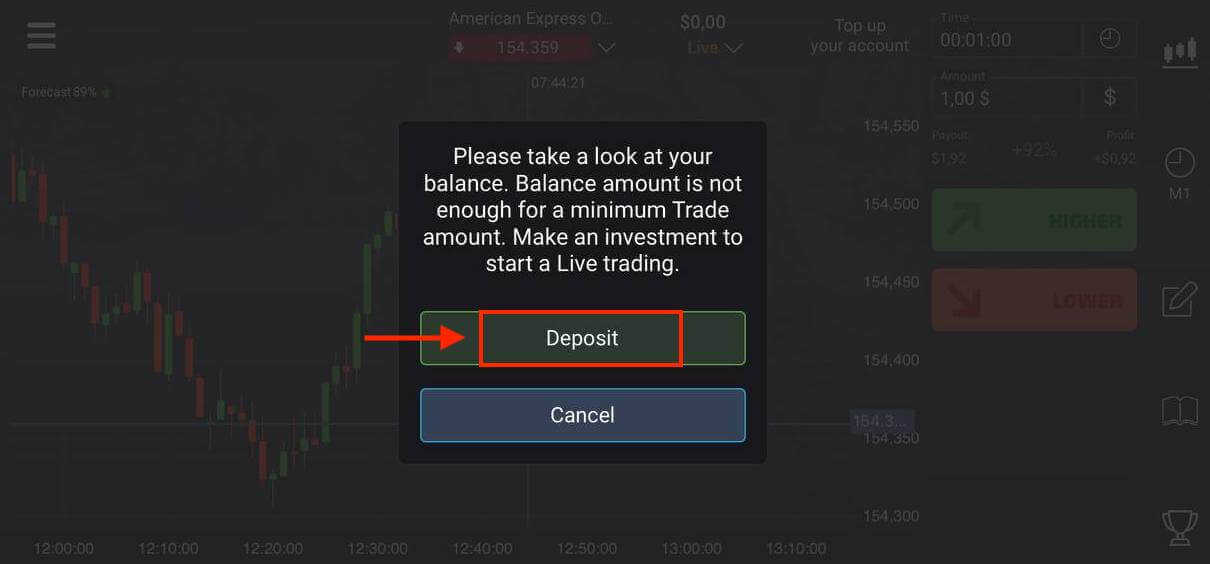
Выберыце прыдатны для вас спосаб дэпазіту.
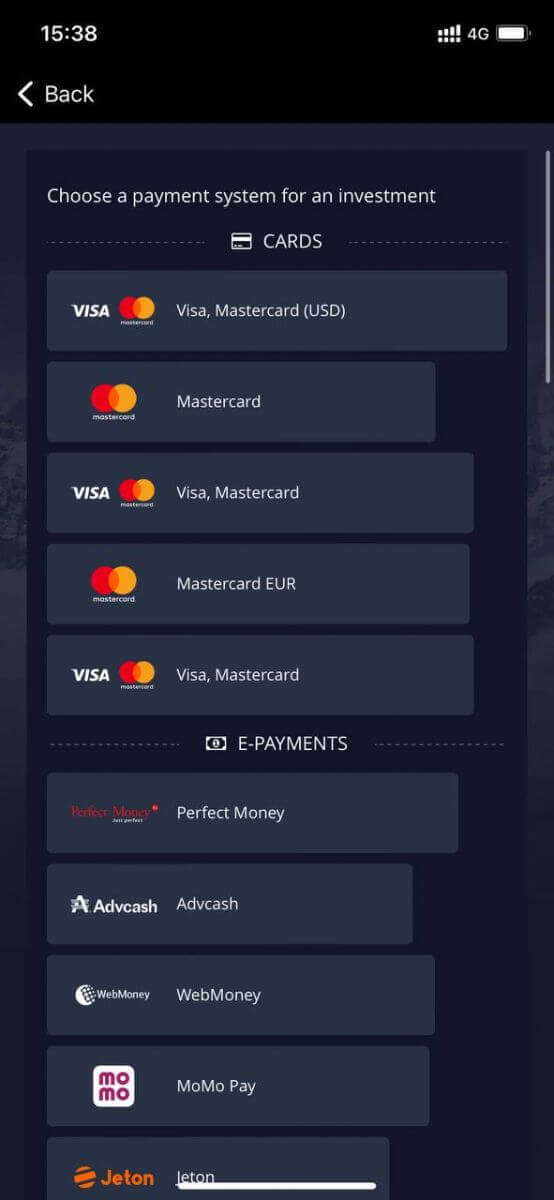
Націсніце «Адмена» для гандлю з дэма-рахункам.
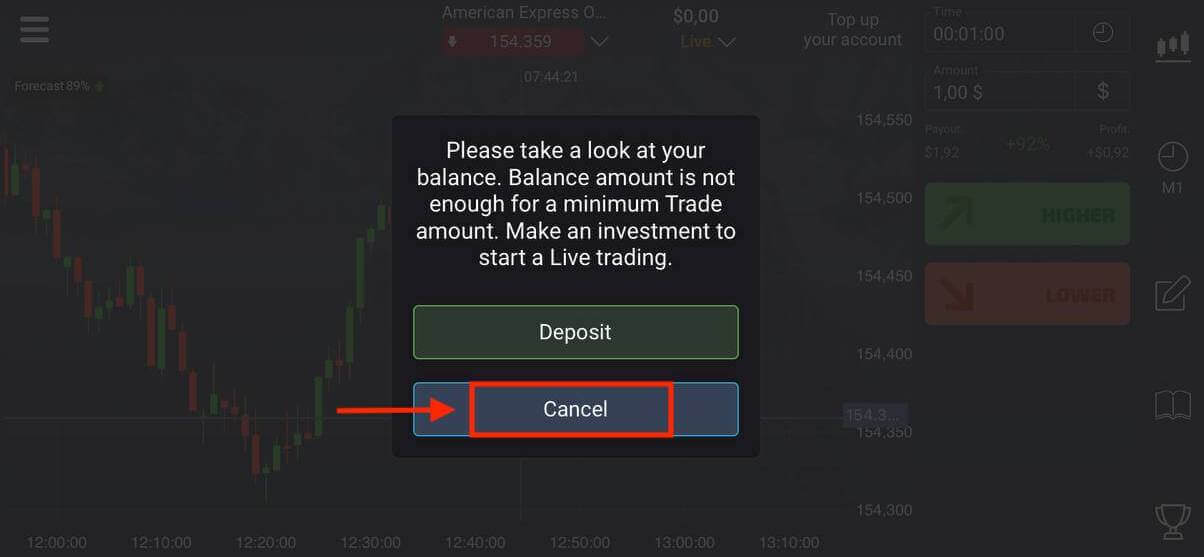
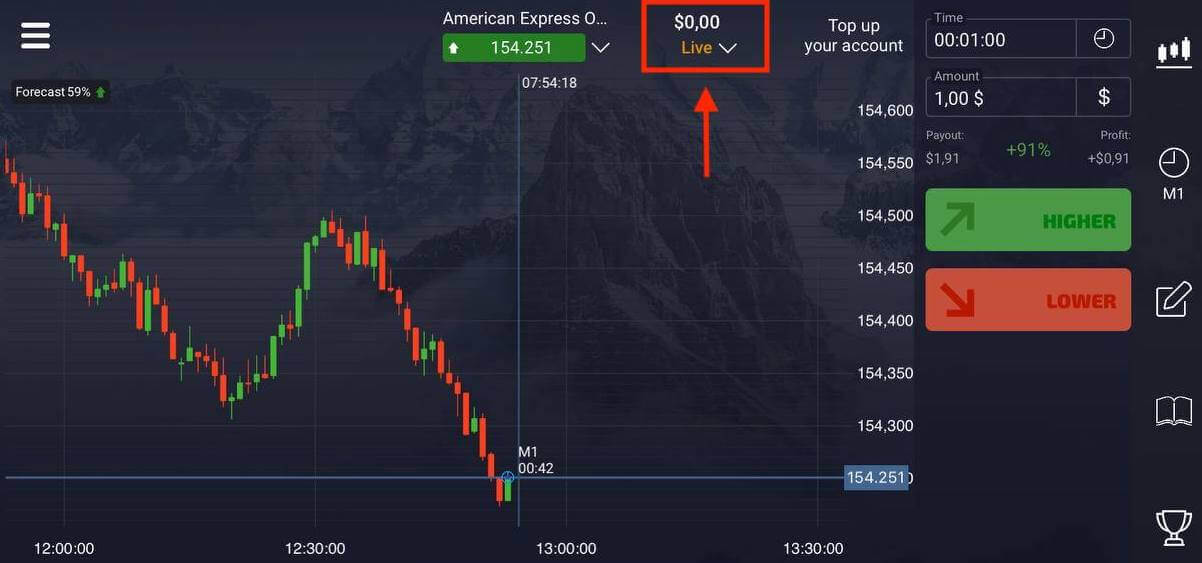
Націсніце Дэма-рахунак.

У вас ёсць 1000 долараў на дэма-рахунку.
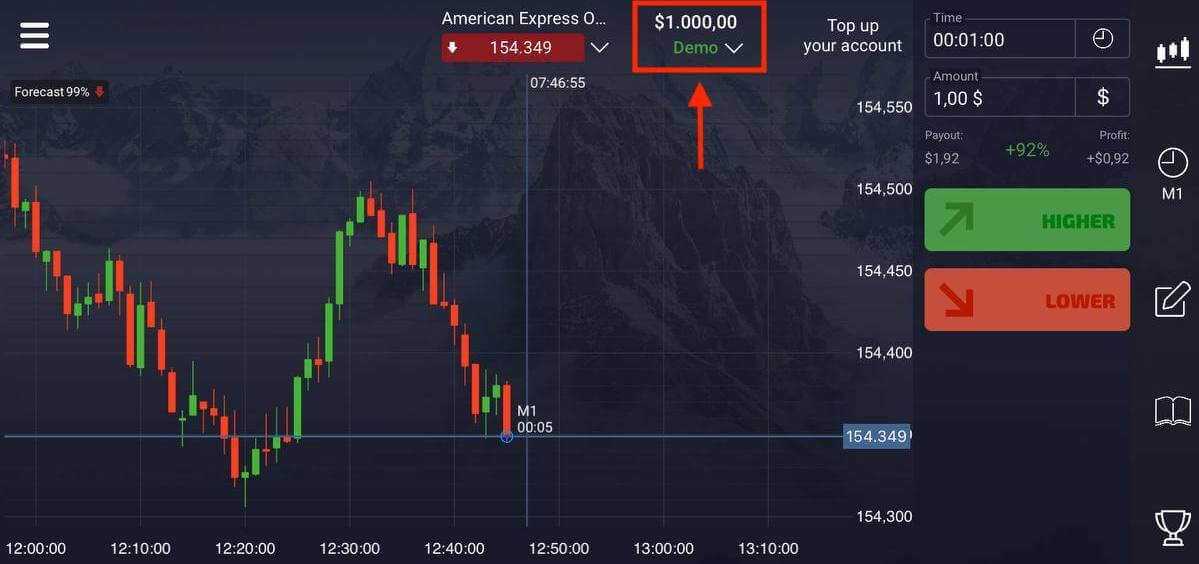
Зарэгіструйце дэма-рахунак на Pocket Option з дапамогай мабільнага Інтэрнэту
Калі вы хочаце гандляваць у мабільнай сетцы гандлёвай платформы Pocket Option, вы можаце лёгка гэта зрабіць. Спачатку адкрыйце браўзер на мабільным прыладзе. Пасля гэтага зайдзіце на сайт брокера. Націсніце «Меню» ў левым верхнім куце.
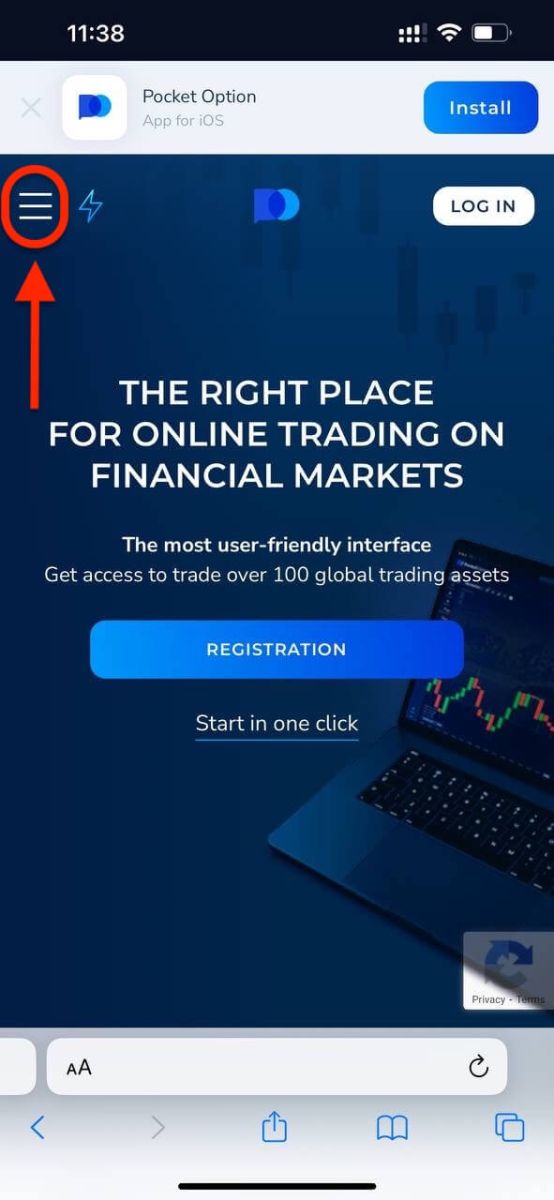
Націсніце кнопку « РЭГІСТРАЦЫЯ ».
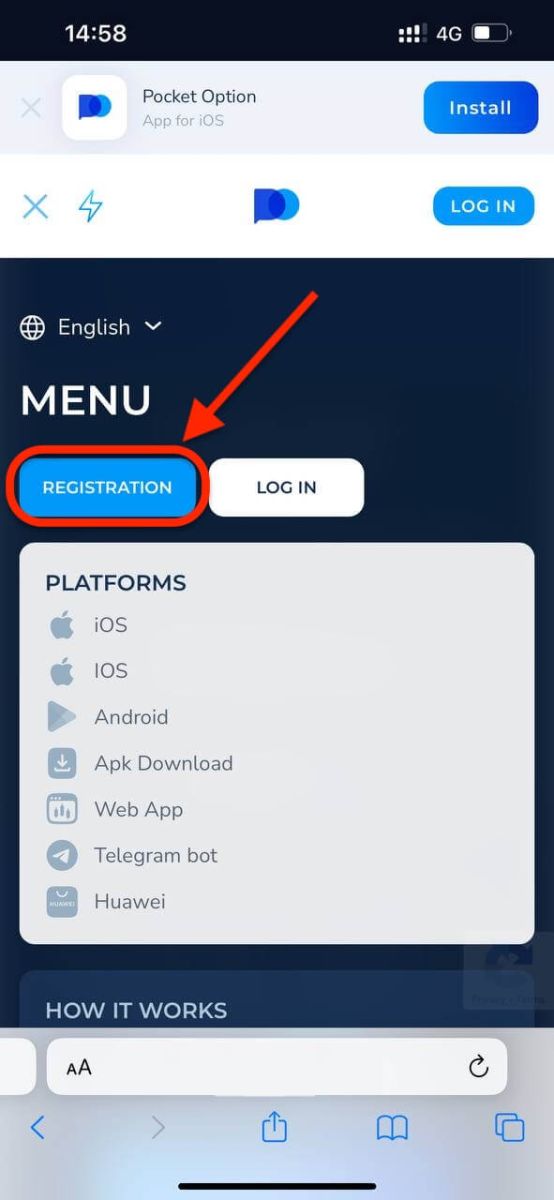
На гэтым кроку яшчэ ўводзім дадзеныя: электронную пошту, пароль, прымаем «Пагадненне» і націскаем «ЗАРЭГІСТРАЦЫЯ».
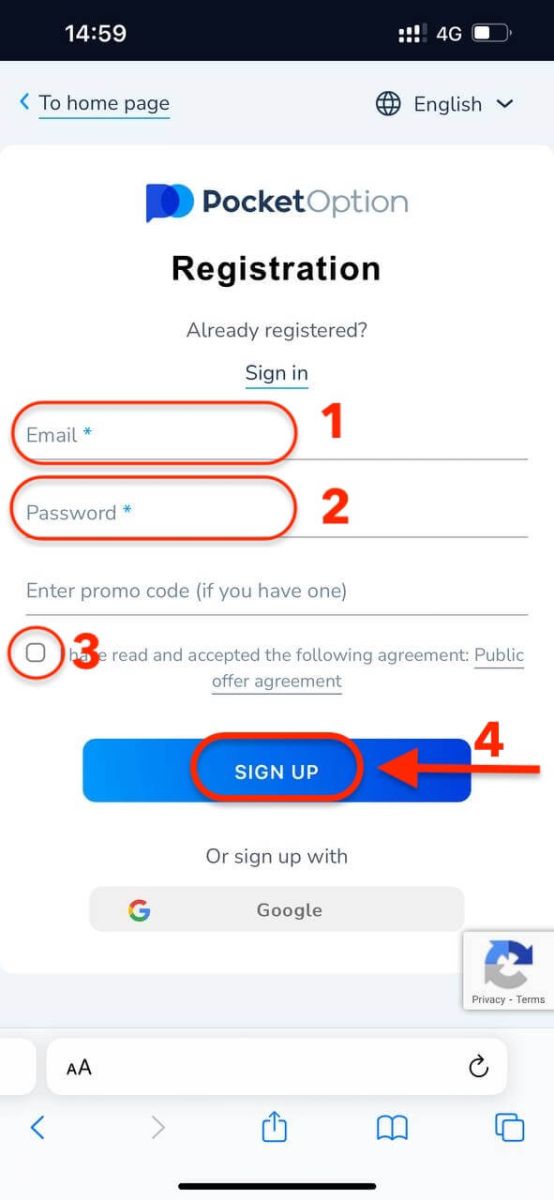
Вось табе! Цяпер вы зможаце гандляваць з мабільнай вэб-версіі платформы. Мабільная вэб-версія гандлёвай платформы сапраўды такая ж, як і звычайная вэб-версія. Такім чынам, не будзе праблем з гандлем і перакладам сродкаў.
У вас ёсць 1000 долараў на дэма-рахунку.
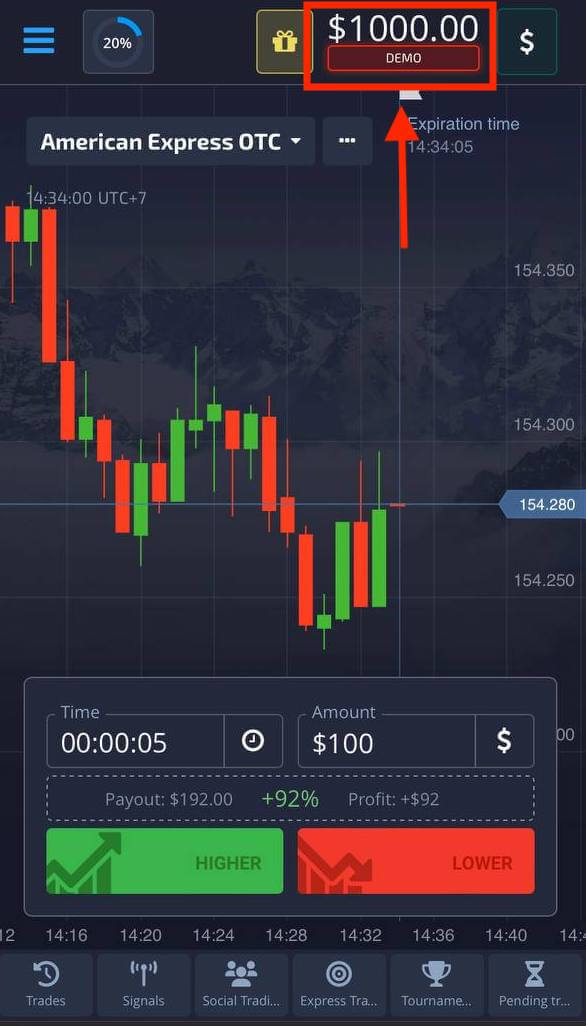
Часта задаюць пытанні (FAQ)
Як перайсці з дэма-рахунку на рэальны?
Каб пераключацца паміж вашымі ўліковымі запісамі, выканайце наступныя дзеянні:1. Націсніце на свой дэма-рахунак у верхняй частцы платформы.
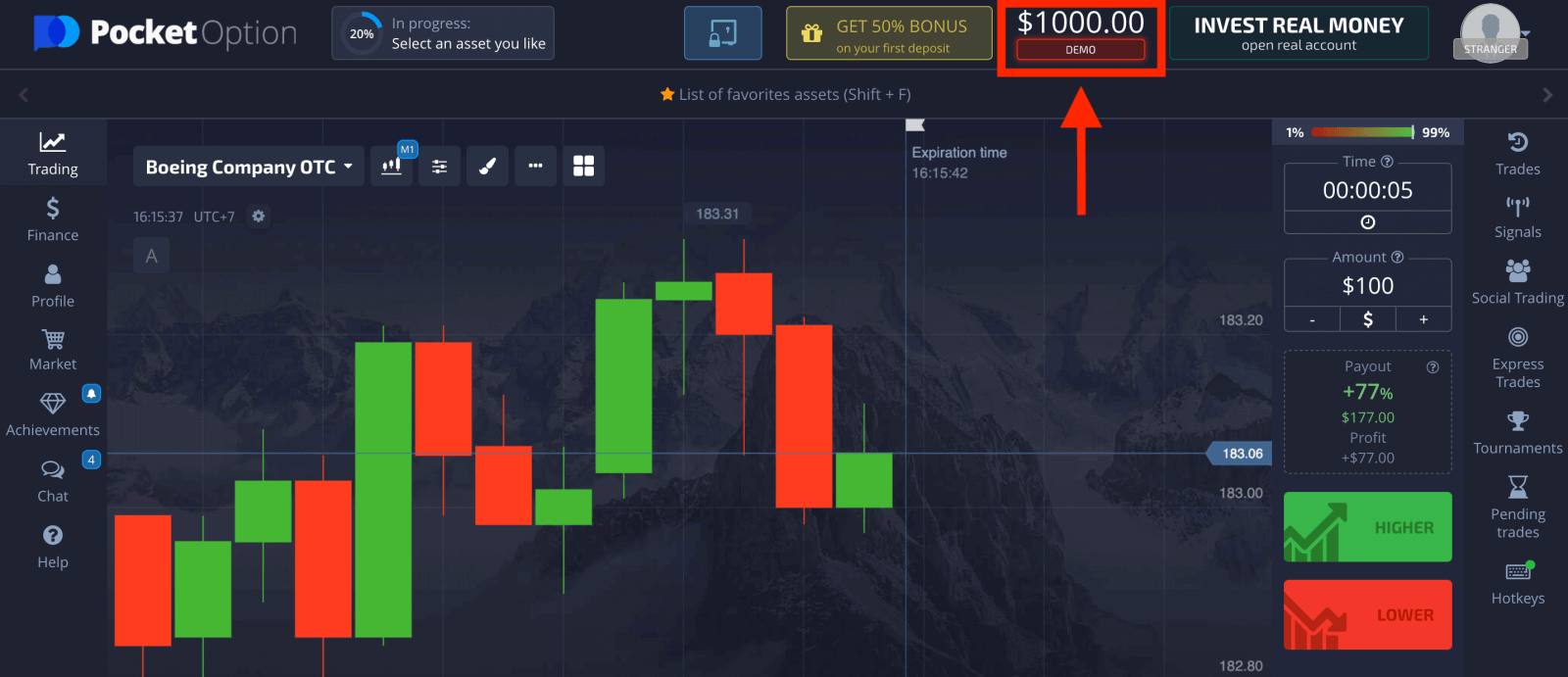
2. Націсніце «Рэальны рахунак».
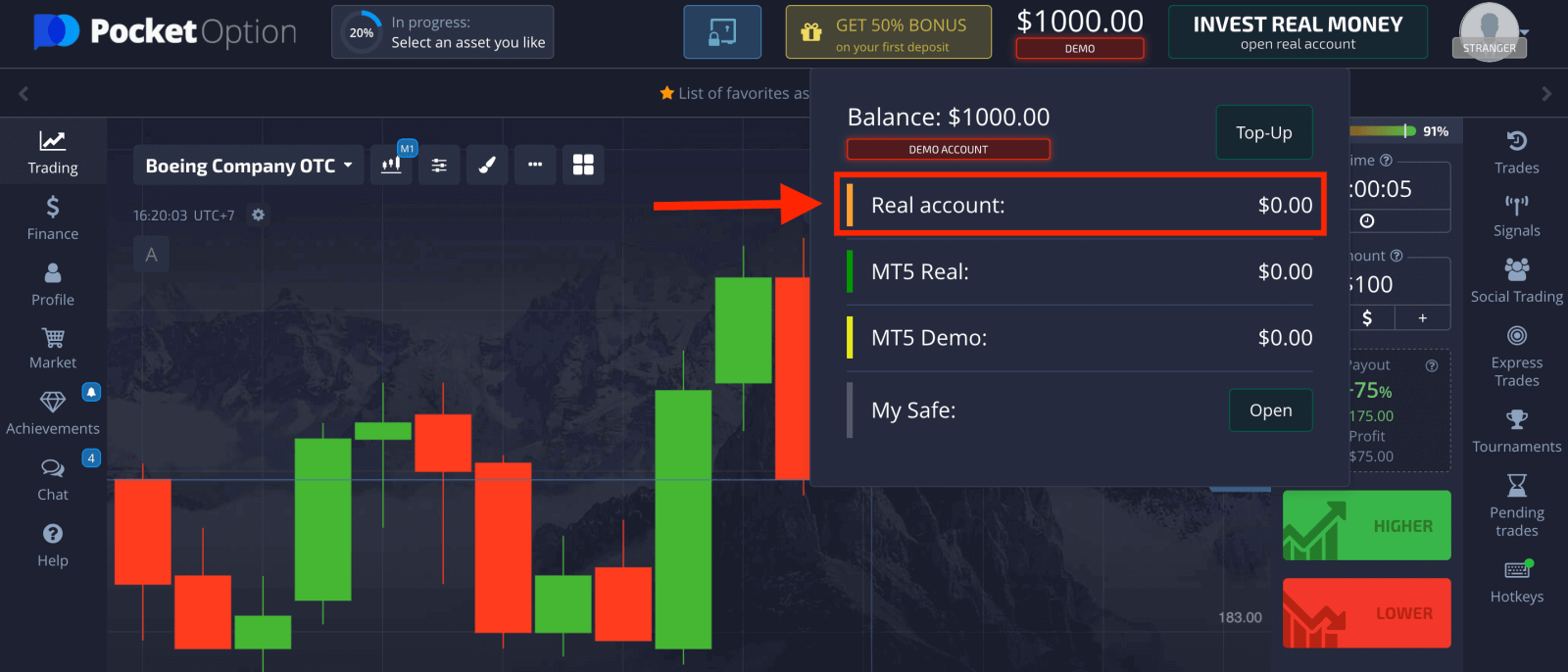
3. Пасля гэтага вы можаце папоўніць баланс, каб пачаць гандаль у прамым эфіры (мінімальная сума інвестыцый складае 5 долараў).
Як зрабіць дэпазіт у Pocket Option
Адрозненні паміж лічбавым і хуткім гандлем
Лічбавы гандаль - гэта звычайны тып гандлёвага ордэра. Трэйдар паказвае адзін з фіксаваных таймфреймов для «часу да пакупкі» (M1, M5, M30, H1 і г.д.) і размяшчае здзелку ў межах гэтага тэрміну. На графіцы маецца паўхвілінны «калідор», які складаецца з двух вертыкальных ліній — «час да куплі» (у залежнасці ад зададзенага таймфрейме) і «час да экспирации» («час да куплі» + 30 секунд).Такім чынам, лічбавы трэйдзінг заўсёды вядзецца з фіксаваным часам закрыцця ордэра, якое роўна ў пачатку кожнай хвіліны.
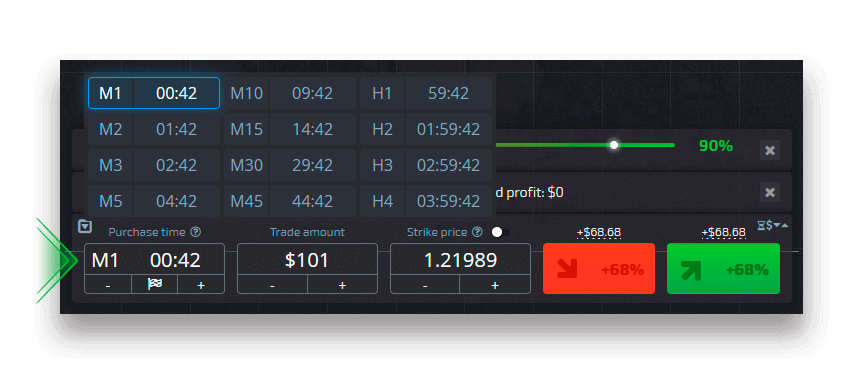
Хуткая гандаль, з іншага боку, дае магчымасць усталяваць дакладны час экспирации і дазваляе выкарыстоўваць кароткія таймфреймы, пачынаючы з 30 секунд да экспирации.
Пры выстаўленні гандлёвага ордэра ў рэжыме хуткага гандлю вы ўбачыце на графіцы толькі адну вертыкальную лінію — «час заканчэння» гандлёвага ордэра, які напрамую залежыць ад зададзенага таймфрейме ў гандлёвай панэлі. Іншымі словамі, гэта больш просты і хуткі рэжым гандлю.

Пераключэнне паміж лічбавым і хуткім гандлем
Вы заўсёды можаце пераключацца паміж гэтымі тыпамі гандлю, націскаючы кнопку «Гандаль» на левай панэлі кіравання або націскаючы на сцяг або сімвал гадзінніка пад меню таймфрейму на гандлёвай панэлі.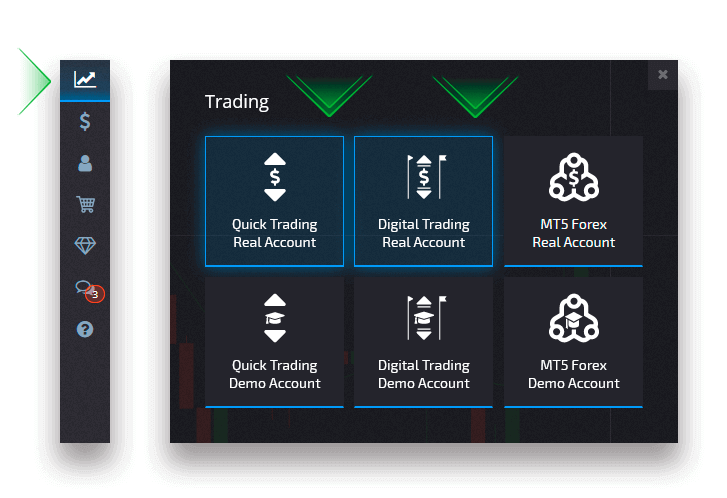
Пераключэнне паміж лічбавым і хуткім гандлем, націскаючы на кнопку «Гандаль»
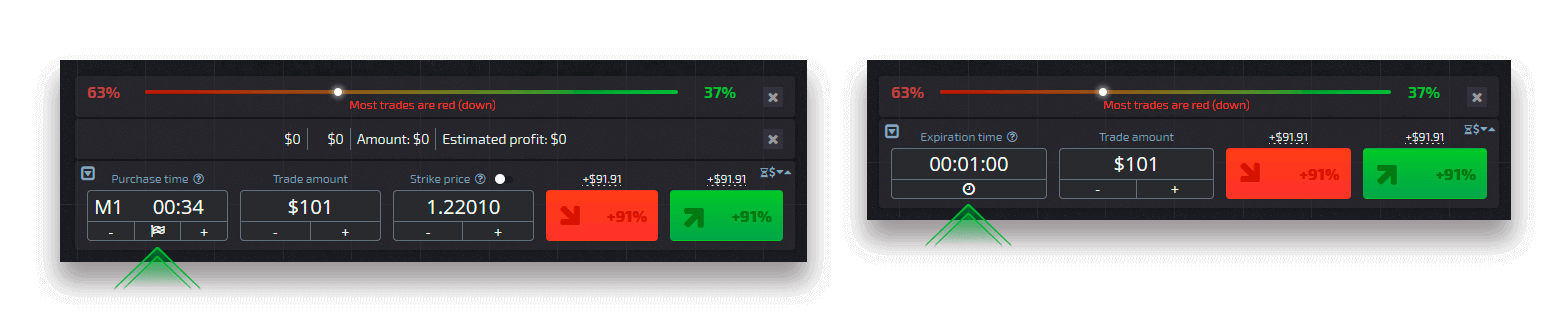
Пераключэнне паміж лічбавым і хуткім гандлем, націскаючы на сцяжок
Ці магу я атрымаць дадатковы прыбытак на дэма-рахунку?
Дэманстрацыйны рахунак - гэта інструмент для азнаямлення з платформай, адпрацоўкі навыкаў гандлю на розных актывах і апрабавання новых механізмаў на графіку ў рэжыме рэальнага часу без рызыкі.Сродкі на дэма-рахунку не рэальныя. Вы можаце павялічыць іх, заключыўшы паспяховыя здзелкі, але вы не можаце іх зняць.
У верхнім меню націсніце на дэма-баланс і абярыце опцыю «Папоўніць», каб дадаць любую суму на свой дэма-рахунак.
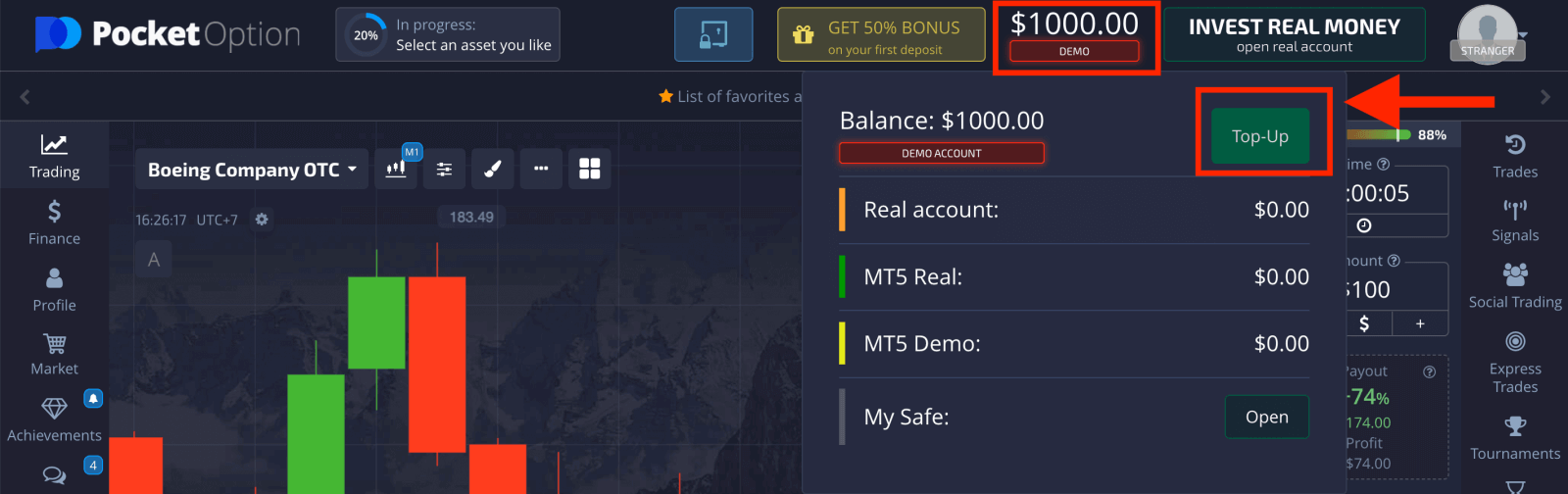
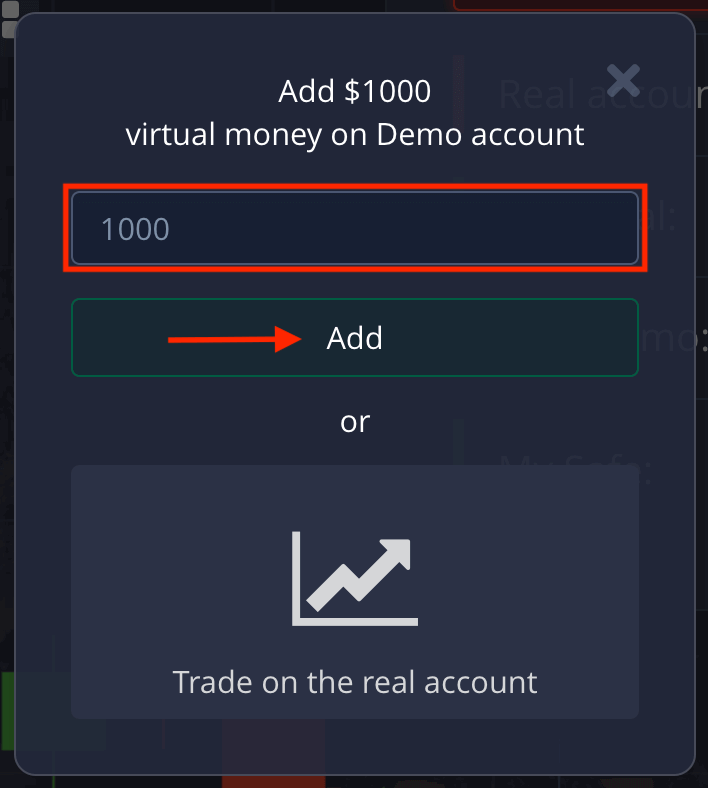
Як гандляваць на Pocket Option
Размяшчэнне гандлёвага ордэра
Гандлёвая панэль дазваляе наладжваць такія параметры, як час пакупкі і сума гандлю. Тут вы размяшчаеце здзелку, спрабуючы прадбачыць, вырасце цана (зялёная кнопка) або ўпадзе (чырвоная кнопка).Выберыце актывы
Вы можаце выбраць адзін з больш чым ста актываў, даступных на платформе, такіх як валютныя пары, крыптавалюты, тавары і акцыі.
Выбар актыву па катэгорыях
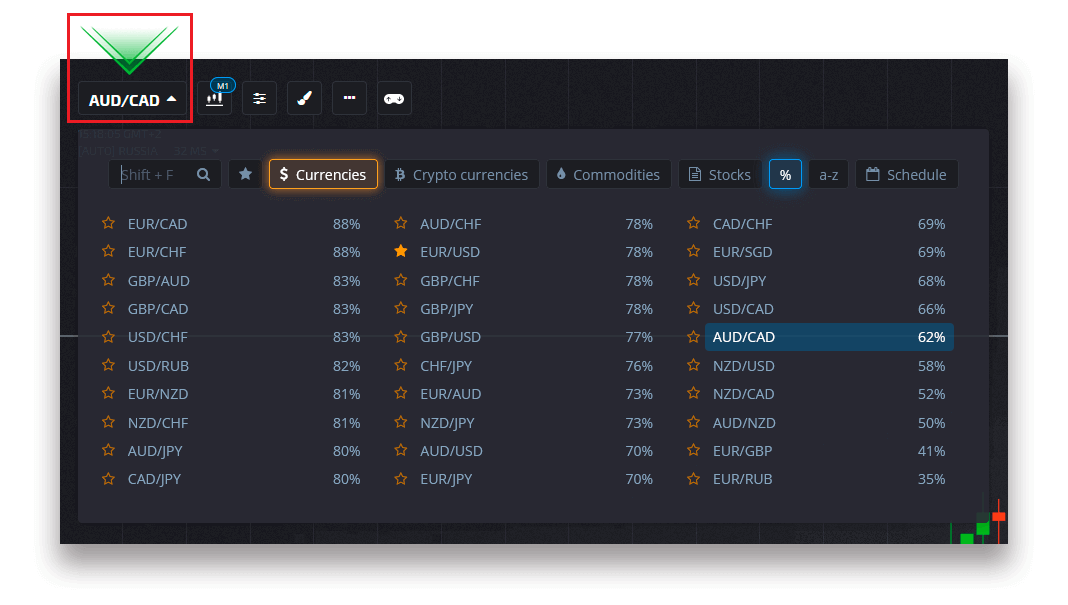
Або выкарыстоўвайце імгненны пошук, каб знайсці неабходны актыў: проста пачніце ўводзіць назву актыву.
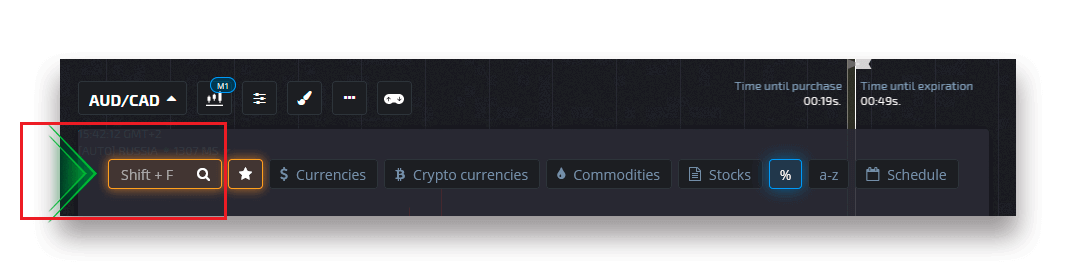
Вы можаце выбраць любую валютную пару/крыптавалюту/тавар і акцыі для хуткага доступу. Часта выкарыстоўваюцца актывы можна пазначыць зорачкамі і з'явіцца на панэлі хуткага доступу ў верхняй частцы экрана.
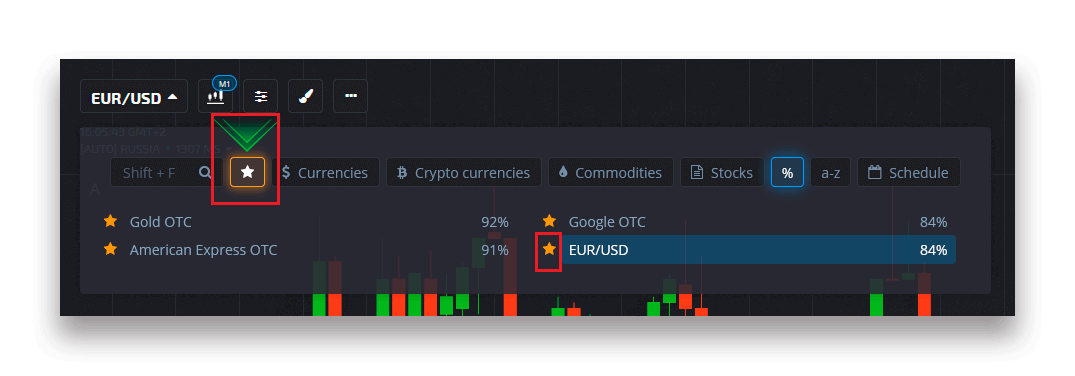
Працэнт побач з актывам вызначае яго прыбытковасць. Чым вышэй працэнт - тым вышэй ваш прыбытак у выпадку поспеху.
прыклад. Калі здзелка ў 10 долараў з прыбытковасцю 80% зачыняецца са станоўчым вынікам, 18 долараў будуць залічаны на ваш баланс. 10 даляраў - гэта ваша інвестыцыя, а 8 - прыбытак.
Наладжванне часу пакупкі для лічбавага гандлю
Каб выбраць час пакупкі ў рэжыме лічбавага гандлю, націсніце меню «Час пакупкі» (як у прыкладзе) на гандлёвай панэлі і абярыце патрэбны варыянт.
Звярніце ўвагу, што час заканчэння здзелкі ў лічбавым гандлі - гэта час пакупкі + 30 секунд. Вы заўсёды можаце ўбачыць, калі ваша здзелка закрыецца на графіцы — гэта вертыкальная лінія «Час да экспирации» з таймерам.
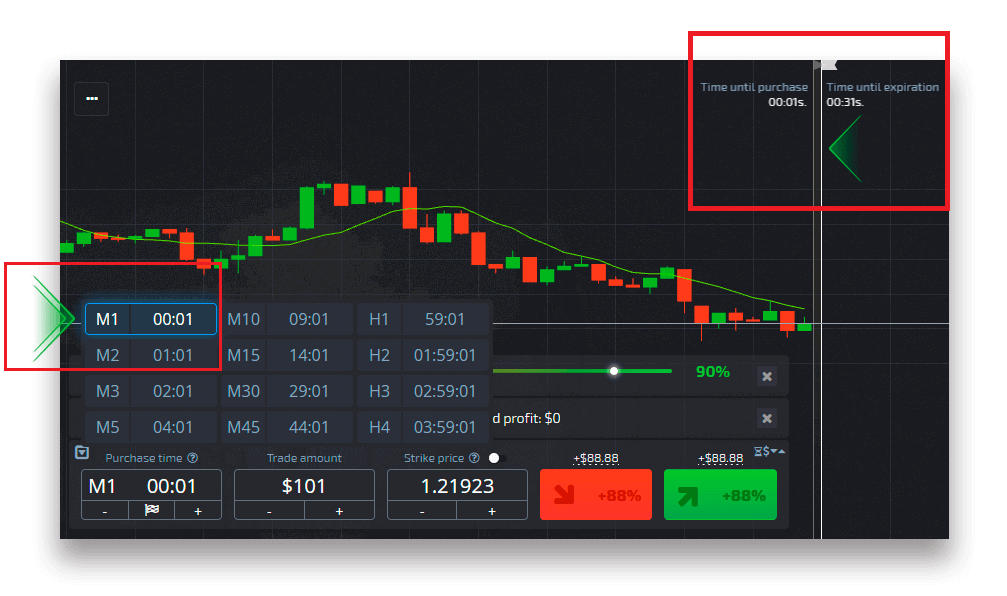
Наладжванне часу пакупкі Quick Trading
Каб выбраць час пакупкі падчас лічбавага гандлю, націсніце на меню «Час заканчэння» (як у прыкладзе) на гандлёвай панэлі і ўсталюйце неабходны час.
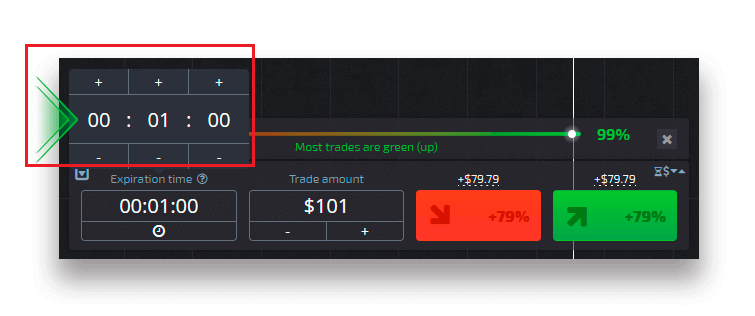
Змена сумы здзелкі
Вы можаце змяніць суму здзелкі, націснуўшы на «-» і «+» у раздзеле «Сума здзелкі» гандлёвай панэлі.
Вы таксама можаце націснуць на бягучую суму, што дазволіць вам увесці патрэбную суму ўручную або памножыць/падзяліць яе.
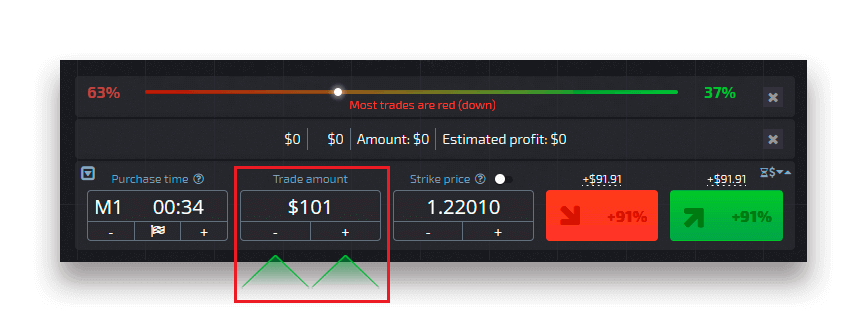
Налады страйк-цаны
Страйк-цана дазваляе вам размясціць здзелку па цане, якая вышэй або ніжэй за бягучую рынкавую цану з адпаведным змяненнем працэнта выплаты. Гэтую опцыю можна ўключыць на гандлёвай панэлі перад здзяйсненнем здзелкі.
Рызыка і патэнцыйныя стаўкі выплат залежаць ад таго, наколькі розніца паміж рынкавай цаной і цаной выканання. Такім чынам, вы не толькі прагназуеце рух кошту, але і паказваеце ўзровень кошту, які павінен быць дасягнуты.
Каб уключыць або выключыць страйк-цану, выкарыстоўвайце адпаведны пераключальнік у ніжняй гандлёвай панэлі над рынкавай цаной.
Увага : калі страйк-цана ўключана, вашы гандлёвыя ордэры будуць размяшчацца вышэй або ніжэй бягучага рынку з-за характару гэтай функцыі. Калі ласка, не блытайце са звычайнымі гандлёвымі заказамі, якія заўсёды размяшчаюцца па рынкавых цэнах.
Увага : Цэны страйкаў даступныя толькі для лічбавага гандлю.
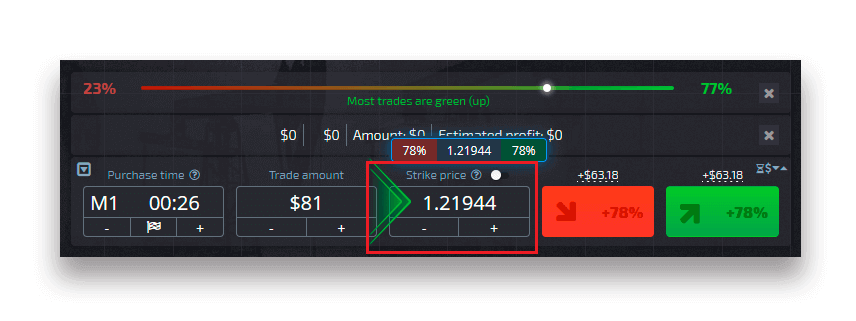
Прааналізуйце рух цэны на графіцы і зрабіце свой прагноз
. У залежнасці ад вашага прагнозу выбірайце варыянты ўверх (зялёны) або ўніз (чырвоны). Калі вы чакаеце, што цана падымецца ўверх, націсніце "Уверх", а калі вы думаеце, што цана панізіцца, націсніце "Уніз".
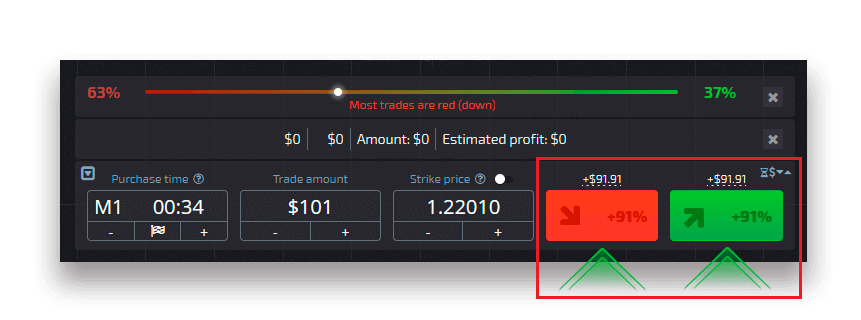
Вынікі гандлёвага ордэра
Пасля таго, як трэйдарскі заказ зачынены (час да заканчэння тэрміну дзеяння), вынік пазначаецца адпаведна як правільна ці няправільна.
У выпадку правільнага прагнозу
Вы атрымліваеце прыбытак — агульную выплату, якая змяшчае першапачаткова ўкладзеную суму, а таксама гандлёвы прыбытак, якая залежыць ад устаноўленых параметраў актыву на момант размяшчэння ордэра.
У выпадку правільнага прагнозу
першапачаткова ўкладзеная сума на момант размяшчэння ордэра застаецца ўтрыманай з балансу гандлёвага рахунку.
Адмена адкрытай здзелкі
Каб адмяніць здзелку да заканчэння яе тэрміну, перайдзіце ў раздзел «Здзелкі» на правай панэлі гандлёвага інтэрфейсу. Там вы можаце ўбачыць усе здзелкі, якія зараз выконваюцца, і вам трэба націснуць на кнопку «Зачыніць» побач з канкрэтнай здзелкай.
Увага: гандаль можа быць адменены толькі на працягу першых некалькіх секунд пасля размяшчэння гандлёвага ордэра.
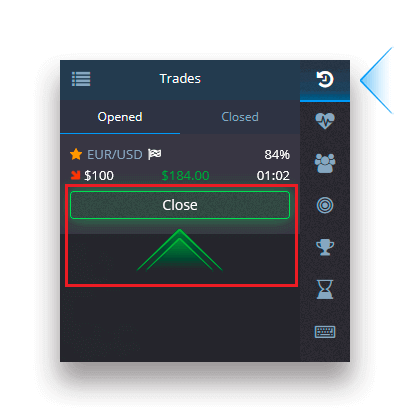
Размяшчэнне экспрэс-гандлю
Экспрэс-гандаль - гэта зводны прагноз, заснаваны на некалькіх падзеях у некалькіх гандлёвых актывах. Выйграны экспрэс-гандаль дае выплату больш за 100%! Калі вы актывуеце рэжым экспрэс-гандлю, кожны націск на зялёную або чырвоную кнопку будзе дадаваць ваш прагноз у экспрэс-гандаль. Выплаты ўсіх прагнозаў у рамках экспрэс-гандлю памнажаюцца, што дазваляе атрымаць значна большы прыбытак у параўнанні з выкарыстаннем адной хуткай або лічбавай здзелкі.Каб атрымаць доступ да экспрэс-гандлю, знайдзіце кнопку «Экспрэс» на правай бакавой панэлі гандлёвага інтэрфейсу.
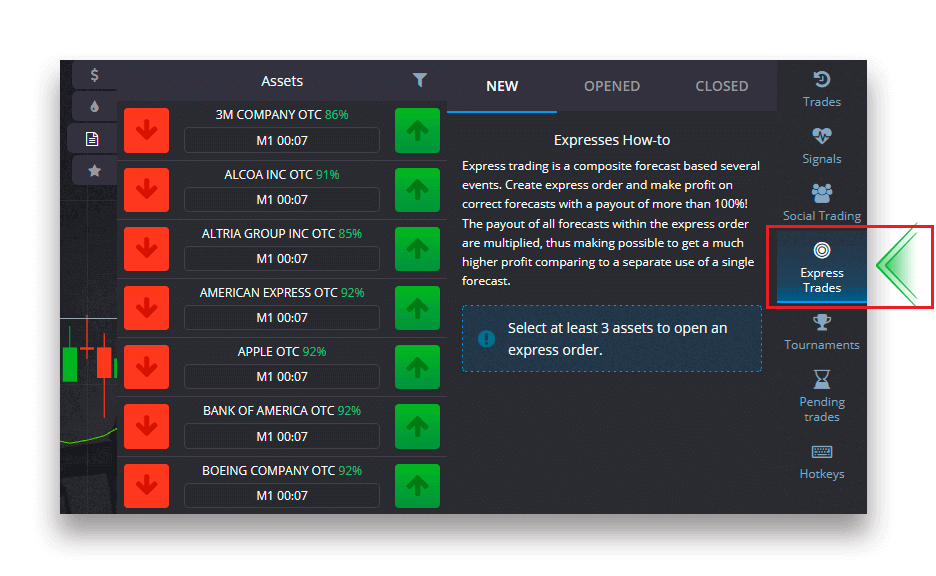
Выберыце тып актыву, націснуўшы на адпаведную ўкладку (1), а затым зрабіце як мінімум два прагнозы на розныя актывы (2), каб размясціць экспрэс-гандаль.
Прагляд адкрытых экспрэс-заказаў
Каб убачыць свае актыўныя экспрэс-заказы, націсніце кнопку «Экспрэс» на правай панэлі гандлёвага інтэрфейсу і абярыце ўкладку «Адкрыта».
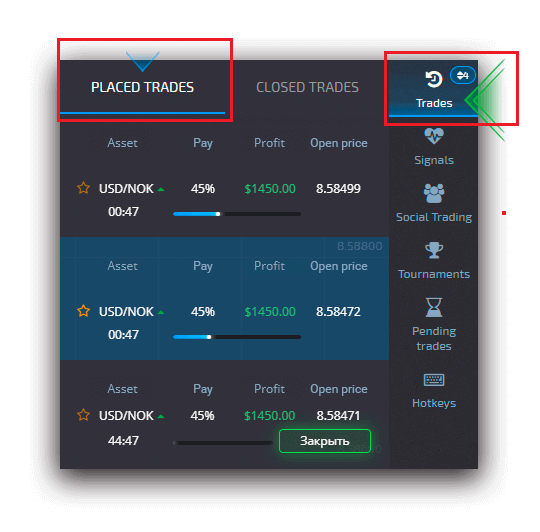
Прагляд закрытых экспрэс-заказаў
Каб убачыць свае закрытыя экспрэс-заказы, націсніце кнопку «Экспрэс» на правай бакавой панэлі гандлёвага інтэрфейсу і абярыце ўкладку «Закрыта».
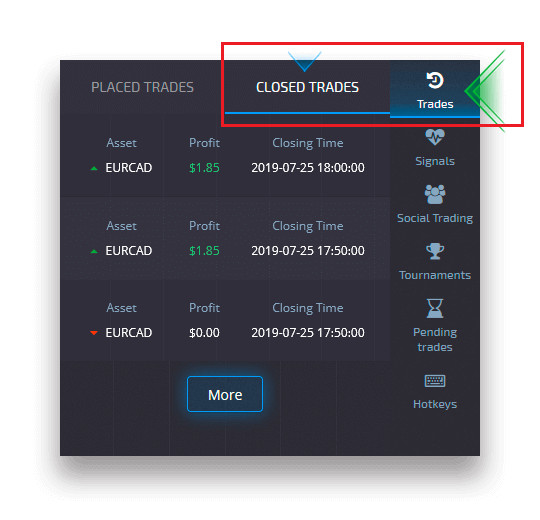
Маніторынг вашых здзелак
Актыўныя гандлёвыя сесіі можна праглядаць, не пакідаючы гандлёвы інтэрфейс і не пераходзячы на іншую старонку. У правым меню знайдзіце кнопку «Таргі» і націсніце для адлюстравання ўсплываючага меню з інфармацыяй аб транзакцыях за бягучую сесію.Адлюстраванне адкрытых здзелак
Каб убачыць адкрытыя здзелкі, перайдзіце ў раздзел «Здзелкі» на правай панэлі гандлёвага інтэрфейсу. Там будуць адлюстраваны ўсе здзелкі, якія зараз выконваюцца.
Адлюстраванне закрытых здзелак.
Закрытыя здзелкі за гандлёвую сесію можна знайсці ў раздзеле «Таргі» (правая панэль гандлёвага інтэрфейсу).
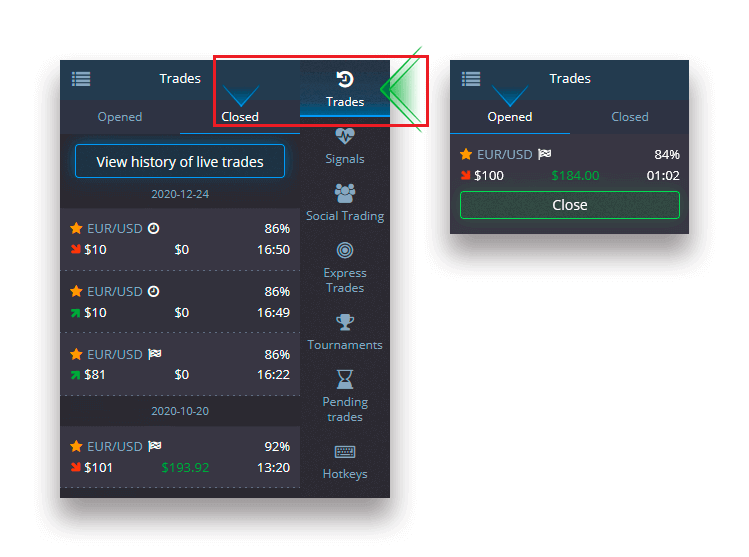
Каб прагледзець гісторыю здзелак у рэальным часе, націсніце кнопку «Больш» у гэтым раздзеле, і вы будзеце перанакіраваны да вашай гісторыі таргоў.
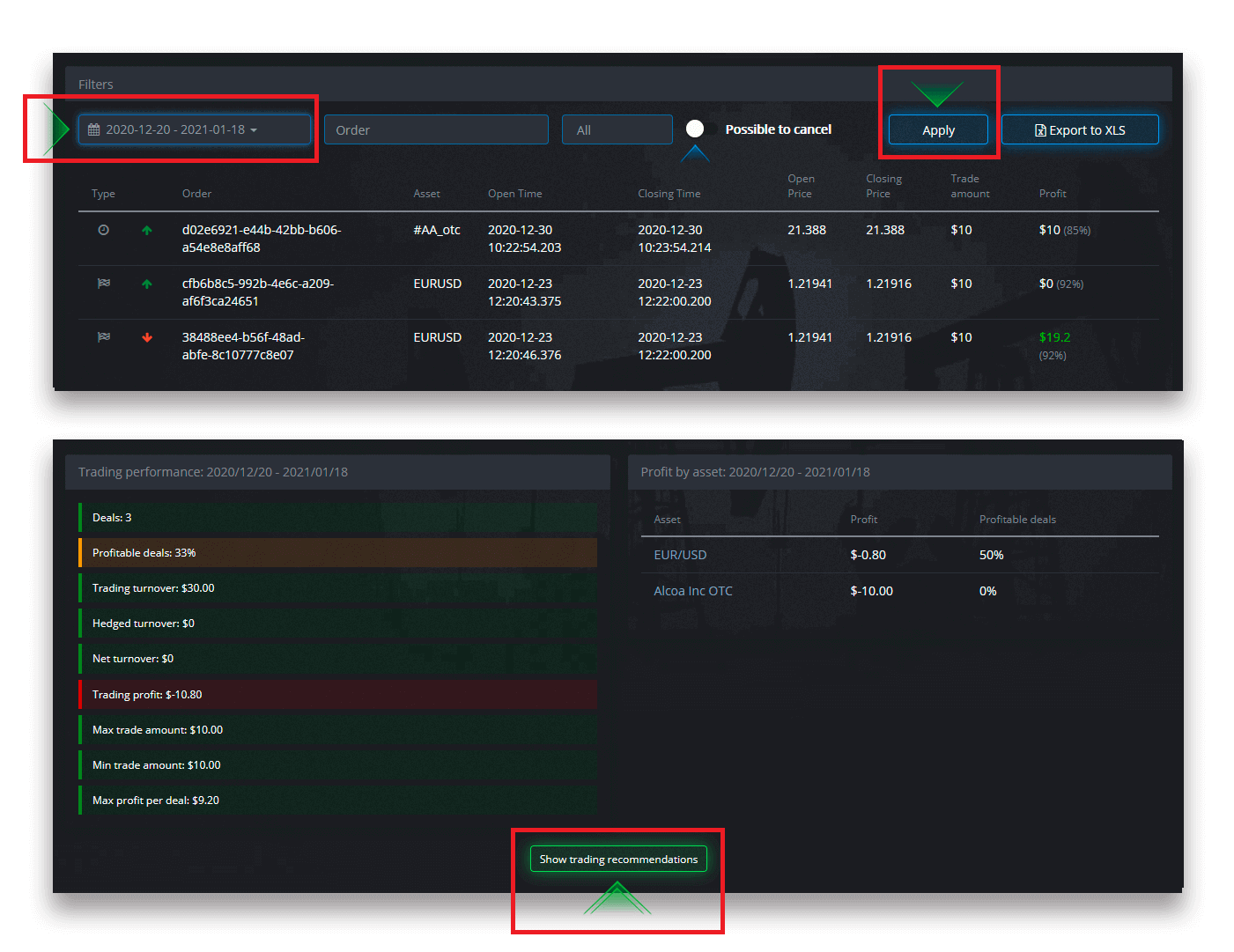
Здзелкі ў чаканні
Адкладзеная здзелка - гэта функцыя, якая дазваляе здзяйсняць здзелкі ў вызначаны час у будучыні або калі цана актыву дасягне пэўнага ўзроўню. Іншымі словамі, ваша здзелка будзе размешчана, калі будуць выкананы зададзеныя параметры. Вы таксама можаце без страт закрыць незавершаную здзелку да яе размяшчэння. Размяшчэнне гандлёвага ордэра «Да часу»
Каб размясціць адкладзены ордэр, які выконваецца «Да часу» (у вызначаны час), вам неабходна:
- Выберыце актыў.
- Націсніце на гадзіннік і ўсталюйце дату і час, калі вы хочаце зрабіць здзелку.
- Усталюйце мінімальны працэнт выплаты (Звярніце ўвагу, што калі фактычны працэнт выплат будзе ніжэйшы за зададзены вамі, заказ не будзе адкрыты).
- Выберыце часовыя рамкі.
- Увядзіце суму гандлю.
- Пасля таго, як вы ўсталюеце ўсе параметры, выберыце, хочаце вы размясціць апцыён пут або колл.
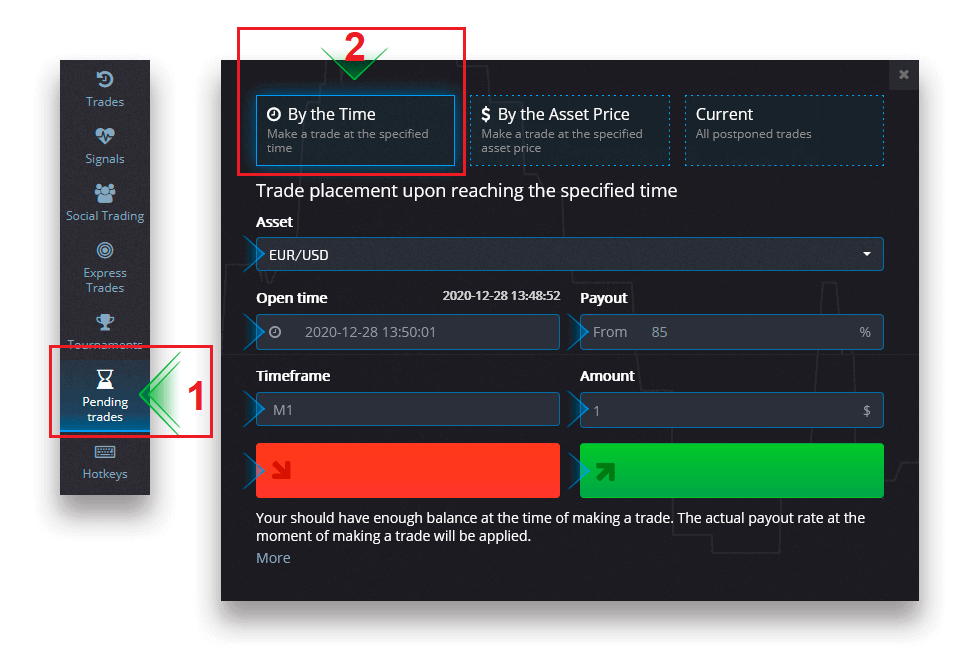
Будзе створана незавершаная здзелка, якую вы зможаце адсочваць на ўкладцы «Бягучы».
Звярніце ўвагу, што на момант выканання адкладзенага гандлёвага ордэра ў вас павінна быць дастаткова балансу, інакш ён не будзе размешчаны. Калі вы хочаце адмяніць незавершаную здзелку, націсніце "X" справа.
Размяшчэнне гандлёвага ордэра «Па цане актыву»
Каб размясціць адкладзеную здзелку, якая выконваецца «Па цане актыву», вы павінны:
- Выберыце актыў.
- Усталюйце неабходную цану адкрыцця і працэнт выплаты. Калі фактычны працэнт выплаты ніжэйшы за зададзены вамі, чаканая стаўка не будзе зроблена.
- Выберыце таймфрейм і суму гандлю.
- Выберыце, калі вы хочаце размясціць апцыён пут або колл.
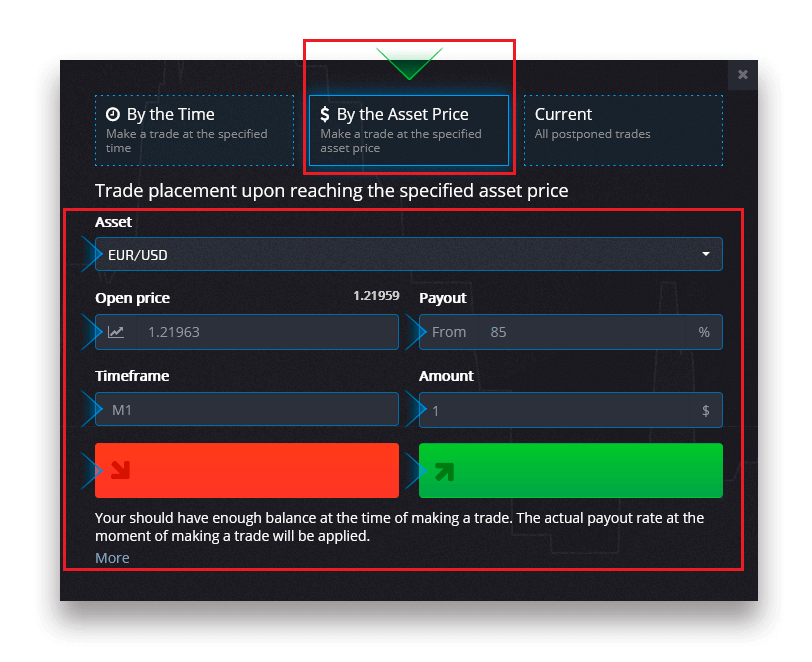
Будзе створана незавершаная здзелка, якую вы зможаце адсочваць на ўкладцы «Бягучы».
Звярніце ўвагу, што на момант выканання адкладзенага гандлёвага ордэра ў вас павінна быць дастаткова балансу, інакш ён не будзе размешчаны. Калі вы хочаце адмяніць незавершаную здзелку, націсніце "X" справа.
Увага: адкладзеная здзелка, здзейсненая «Па цане актыву», адкрываецца наступным цікам пасля дасягнення вызначанага цэнавага ўзроўню.
Адмена адкладзенага гандлёвага ордэра
Калі вы хочаце адмяніць адкладзены гандлёвы заказ, націсніце кнопку «X» на ўкладцы бягучых адкладзеных ордэраў.
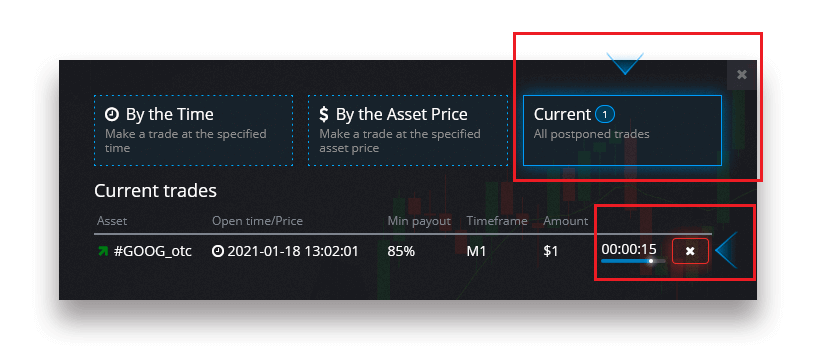
Часта задаюць пытанні (FAQ)
Адрозненні паміж лічбавым і хуткім гандлем
Лічбавы гандаль - гэта звычайны тып гандлёвага ордэра. Трэйдар паказвае адзін з фіксаваных таймфреймов для «часу да пакупкі» (M1, M5, M30, H1 і г.д.) і размяшчае здзелку ў межах гэтага тэрміну. На графіцы маецца паўхвілінны «калідор», які складаецца з двух вертыкальных ліній — «час да куплі» (у залежнасці ад зададзенага таймфрейме) і «час да экспирации» («час да куплі» + 30 секунд).Такім чынам, лічбавы трэйдзінг заўсёды вядзецца з фіксаваным часам закрыцця ордэра, якое роўна ў пачатку кожнай хвіліны.
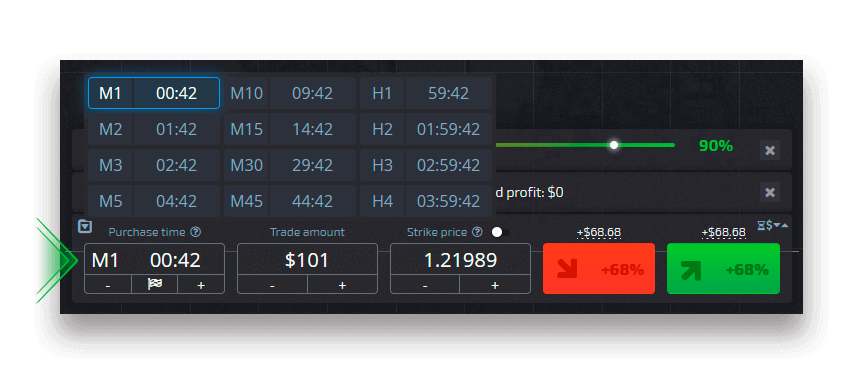
Хуткая гандаль, з іншага боку, дае магчымасць усталяваць дакладны час экспирации і дазваляе выкарыстоўваць кароткія таймфреймы, пачынаючы з 30 секунд да экспирации.
Пры выстаўленні гандлёвага ордэра ў рэжыме хуткага гандлю вы ўбачыце на графіцы толькі адну вертыкальную лінію — «час заканчэння» гандлёвага ордэра, які напрамую залежыць ад зададзенага таймфрейме ў гандлёвай панэлі. Іншымі словамі, гэта больш просты і хуткі рэжым гандлю.
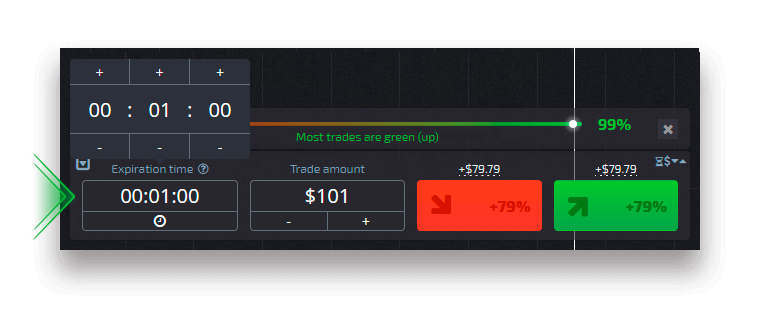
Пераключэнне паміж лічбавым і хуткім гандлем
Вы заўсёды можаце пераключацца паміж гэтымі тыпамі гандлю, націскаючы кнопку «Гандаль» на левай панэлі кіравання або націскаючы на сцяг або сімвал гадзінніка пад меню таймфрейму на гандлёвай панэлі.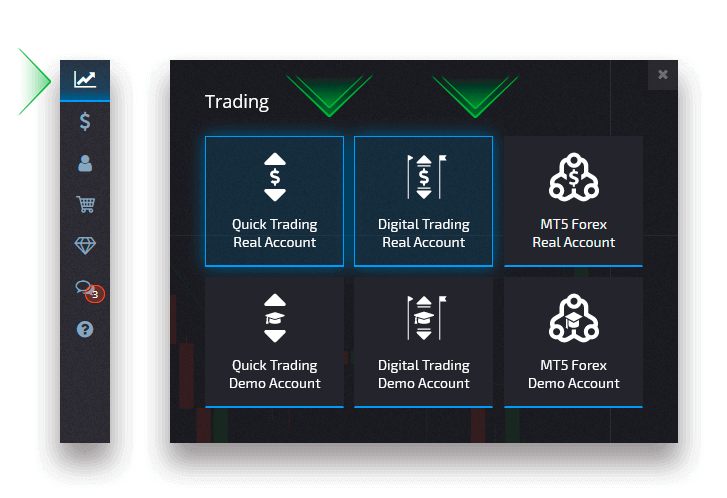
Пераключэнне паміж лічбавым і хуткім гандлем, націскаючы на кнопку «Гандаль»
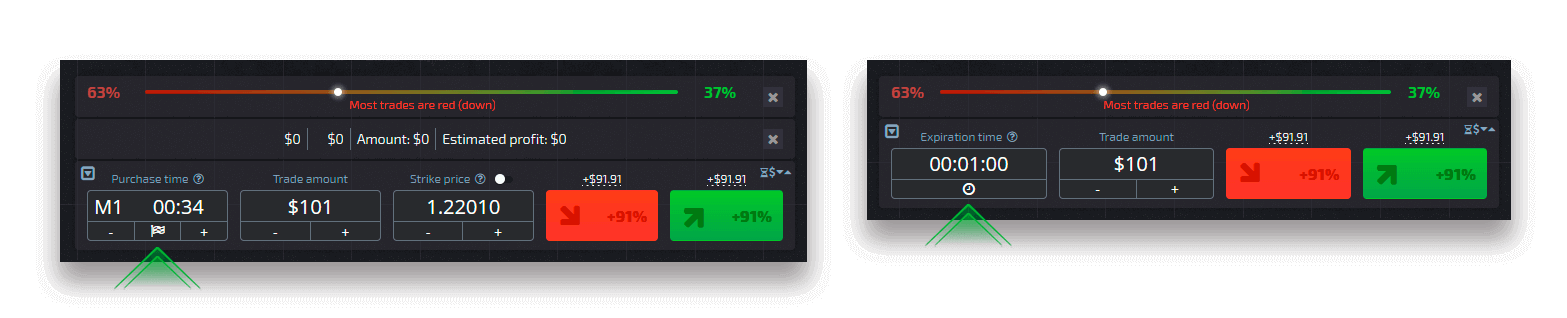
Пераключэнне паміж лічбавым і хуткім гандлем, націскаючы на сцяжок
Капіраванне здзелак іншых карыстальнікаў з графіка
Пры адлюстраванні здзелак іншых карыстальнікаў вы можаце скапіяваць іх прама з графіка на працягу 10 секунд пасля іх з'яўлення. Здзелка будзе скапіявана ў тым жа аб'ёме пры ўмове, што на вашым гандлёвым рахунку дастаткова сродкаў. Націсніце на апошнюю здзелку, якая вас цікавіць, і скапіруйце яе з графіка.
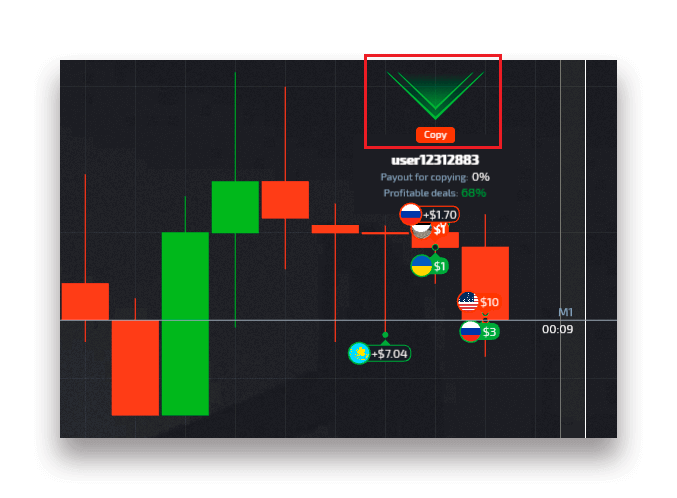
Выснова: асвоіце гандаль з дэма-рахункам на Pocket Option
Дэма-рахунак Pocket Option - бясцэнны інструмент як для пачаткоўцаў, так і для вопытных трэйдараў. Зарэгістраваўшыся і выкарыстоўваючы дэма-рахунак, вы можаце атрымаць практычны вопыт, вывучыць гандлёвыя стратэгіі і падрыхтавацца да рэальных рынкавых умоў - і ўсё гэта без фінансавай рызыкі.
Гатовы пачаць свой гандлёвы шлях? Падпішыцеся на дэма-рахунак Pocket Option сёння і зрабіце свой першы крок да асваення рынкаў!